Кнопка WPS на WiFi Роутере и Модеме (QSS)
Наверняка многие из вас обращали внимание на одну странную кнопку WPS на WiFi роутере или модеме. Иногда она также может обозначаться как QSS или WPS/RESET — на нее просят нажать в различных инструкциях по подключению к wifi сети адаптера, принтера или телефона. Что означает кнопка WPS на маршрутизаторе? Где находится данная функция в современных роутерах TP-Link, Zyxel, Keenetic, Asus, D-Link, Xiaomi, Tenda, Upvel, МГТС или Ростелеком?
Что значит WPS (QSS, EZSetup) на роутере или модеме?
WPS, или «Wi-Fi Protected Setup» — это функция автоматической настройки защищенной связи между роутером или модемом и устройством, которое соединяется с WiFi. Технология позволяет быстро и безопасно подключиться к беспроводному сигналу.
Для чего нужна кнопка WPS на роутере?
Собственно, кнопка WPS/Reset на роутере или любом другом устройстве активирует данную функцию. Суть ее использования заключается в том, что после того, как нажать WPS, роутер генерирует зашифрованный сигнал с информацией о настройках сети wifi.
Он по беспроводной связи принимается беспроводным адаптером того устройства, которое мы хотим подключить к роутеру — модемом, принтером, камерой, репитером и т.д. В результате, нет необходимости вводить вручную пароль для соединения с сигналом.
Удобства использования WPS очевидны. Например, вы купили USB адаптер и хотите подключить к своему роутеру ноутбук или компьютер. Но как именно правильно настроить его, не знаете. Либо у вас элементарно нет пароля от WiFi, а доступ в админку роутера закрыт.
Тогда нам поможет функция кнопки WPS при условии, что эта технология поддерживается и роутером или модемом, и wifi адаптером. Узнать об этом легко. На корпусе обоих устройств должна присутствовать соответствующая кнопка WPS, активирующая данный режим.
Точно таким же образом можно присоединить к роутеру другие беспроводные устройства с поддержкой Wi-Fi Protected Setup — ТВ, IP камеры, wifi усилители, накопители и т.д.
Где находится кнопка WPS на модеме или роутере?
Функция WPS присутствует на всех современных моделях WiFi роутеров и модемов.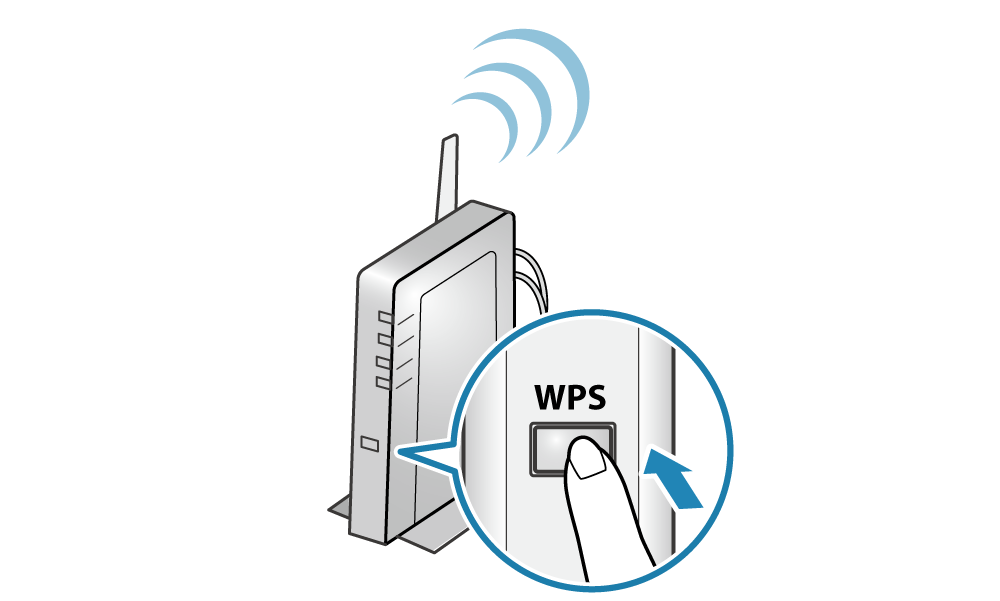 Также ее можно обнаружить на wifi адаптере или принтере, оборудованном беспроводным модулем.
Также ее можно обнаружить на wifi адаптере или принтере, оборудованном беспроводным модулем.
На корпусе роутера она выглядит как небольшая кнопка, расположенная в неприметном месте рядом с сетевыми портами, сбоку или прямо рядом с панелью индикаторов. Обозначается как WPS, WPS/RESET, QSS (старые TP-Link) или просто значком WiFi (Zyxel Keenetic) или Mi (Xiaomi).
Будьте внимательны!
Очень часто кнопка WPS совмещена со сбросом настроек Reset. В этом случае если нажал на кнопку WPS на роутере кратковременно, то запустится быстрое подключение. От длительного зажатия все конфигурации обнулятся до заводского состояния.
Кнопка WPS на роутере TP-LINK (QSS)
Компания TP-LINK на свои роутерах до недавнего времени применяла собственное название «QSS», что расшифровывалось как Quick Security Setup — быстрая безопасная настройка. А вот в новых моделях также используется общепринятое название «WPS».
На маршрутизаторе TP-LINK кнопка WPS на многих моделях очень часто совмещается с функцией Reset. В этом случае кратковременное нажатие активирует WPS, а длительное — сброс настроек.
Если ее на корпусе нет, то это не значит, что функция WPS на роутере отсутствует. Просто производитель сэкономил и не стал ее выносить на корпус в виде кнопки. Настройку включения-выключения функции WPS на маршрутизаторе TP-Link необходимо искать в панели управления.
Она находится в верхней вкладке «Дополнительные настройки». Здесь в боковом меню в разделе «Системные инструменты» нужно открыть пункт «Параметры системы» и установить флажок на «Включить WPS», после чего нажать на кнопку «Сохранить».
Кнопка WPS часто совмещена с функцией сброса настроек «Reset», поэтому нужно нажать и сразу отпустить — долгое зажатие приведет к полному сбросу настроек и перезагрузке.
Zyxel, Keenetic
На роутерах Zyxel и Keeentic функция WPS по умолчанию запрограмирована на кнопку WiFi, которая находится на верхней панели рядом со световыми индикаторами.
Хотя впоследствии через меню настроек ее можно назначить также на кнопку FN.
Перед тем, как включать функцию WPS с помощью кнопки на маршрутизаторе Zyxel Keenetic, нужно проверить, работает ли данный режим, так как он может быть отключен в настройках. Активация кнопки WPS в старой версии прошивки Zyxel находится в разделе меню «WiFi»
В новой админке роутеров Keenetic зайти в нужную нам конфигурацию можно сразу со стартового экрана
И здесь нажать на кнопку «Запустить WPS»
Asus (EzSetup)
Присутствует функция WPS и на роутерах Asus. Вот кнопка:
А вот скриншот включения WPS на Асус из панели управления. Обратите внимание, можно при желании также задать свой собственный пин-код
Если у вас старая модель, то скорее всего вместо WPS вы увидите такую программу, как EzSetup. Эта кнопка запускает данное приложение для быстрой конфигурации.
Netis
Точно такая же кнопка WPS для активации режима быстрого подключения к сети присутствует и на роутерах Netis
Показать результатыПроголосовало: 22472
Кстати, здесь можно также подключить какое-либо устройство по WPS с паролем в обратном направлении. То есть когда ключ шифрования задается на самом гаджете, а потом вводится в панели управления роутера. Иногда так подключаться гораздо удобнее.
D-Link
А вот как выглядит панель настройки WPS на роутере D-Link
Активируем данный режим и применяем изменения. После чего находим кнопки WPS на роутере D-link и на втором устройстве, и кратковременно нажимаем на них одновременно. Обмен сигналом будет происходить всего несколько секунд, поэтому нужно, чтобы они работали в одно время.
MiNet в роутерах Xiaomi
Разработчики Xiaomi решили идти по стопам Zyxel Keenetic и отступить от общепринятого обозначения WPS. На роутерах этой фирмы на лицевой части корпуса можно обнаружить кнопку «Mi», которая активирует так называемую функцию «Mi Net».
По сути она является ничем иным, как тот же самый WPS.
Upvel
На маршрутизаторах Upvel кнопка WPS также может быть как отдельной, так и совмещенной с функцией сброса.
Настройка подключения по PIN-коду происходит в разделе «Wi-Fi сеть — WPS». Здесь же можно и запустить ее принудительно.
Tenda
Точно также совмещенной кнопка WPS/RST выглядит на роутерах фирмы Tenda
В панели управления данная функция вызывается в разделе «Настройки WiFi»
Что означает, если индикатор WPS на роутере мигает красным?
Как у любой важной функции, у WPS есть своя собственная лампочка на корпусе, которая визуально уведомляет пользователя о ее работе. Если индикатор кнопки WPS на роутере мигает красным, то в зависимости от модели это может означать, что в данный момент маршрутизатор находится в режиме поиска смежного устройства или выполняется настройка соединения.
После подключения к нему светодиод начинает гореть одним постоянным цветом, который также зависит от конкретной модификации — красным, синим, зеленым, белым или оранжевым.
Кнопка WPS на wifi адаптере и репитере
Теперь приведу несколько примеров с других гаджетов. Вот так может выглядеть кнопка WPS на wifi адаптере TP-Link Archer T4U
А вот — на адаптере Edimax
На следующей фотографии увидим аналогичную клавишу на корпусе усилителя сигнала TP-Link TL-WA850RE
Как подключить WiFi адаптер к роутеру через WPS или QSS?
Самый простой способ, когда и на маршрутизаторе, и на подключаемом адаптере явно физически присутствует кнопка WPS или QSS.
Соответственно, чтобы активировать функцию Wireless Protected Setup, одновременно зажимаем на несколько секунд данную клавишу на роутере и адаптере wifi. И ждем, пока замигают световые индикаторы, сигнализирующие об установке связи между ними.
Если кнопка WPS совмещена с RESET, то короткое нажатие активирует режим подключения. А длительное — сброс настроек! Не передержке ее, а то роутер обнулится.
Однако, если ее нет, то это еще не означает, что технология не поддерживается. Реже, но бывают следующие случаи:
- Отдельной кнопки нет на ноутбуках или телефонах, хотя многие из них также могут автоматически подключаться к WiFi сети
- Отсутствие механической кнопки WPS на самом роутере. В этом случае режим активируется только в панели администратора
- Подключение с использованием PIN кода, который указан на наклейке на маршрутизаторе
Как подключиться к WiFi по WPS с компьютера на Windows 10?
Давайте теперь подключим ноутбук или компьютер, работающий под управлением Windows 10 к роутеру, используя технологию WPS. Кстати, на Windows 7 все работает точно так же, отличие будет только в визуальном отображении.
Итак, кликаем на значок WiFi в панели Windows и находим в списке свою сеть
Кликаем на нее и далее на кнопку «Подключиться»
Видим, что для коннекта можно либо ввести пароль, либо использовать технологию WPS. При этом, разумеется, режим должен быть активен на маршрутизаторе. О том, как это проверить, уже написал выше.
Теперь кратковременно нажимаем на механическую кнопку QSS (или WPS) на роутере, после чего ноутбук сам подключиться к WiFi.
Напоследок хочу заметить, что при постоянно включенном WPS на WiFi роутере есть риск взлома вашей сети нехорошими людьми. Например через мобильную программу WPS Connect. Поэтому после того, как вы подключили свой гаджет, выключите WPS/QSS в админке маршрутизатора.
Как отключить WPS на роутере?
Соответственно, чтобы отключить на роутере WPS, необходимо точно также зайти в его панель и деактивировать эту функцию. Настройка находится там же, где я показывал, где она включается. На каждой модели этот раздел обозначается по-своему.
Видео инструкция
Спасибо!Не помоглоЦены в интернете
Александр
Выпускник образовательного центра при МГТУ им. Баумана по специальностям «Сетевые операционные системы Wi-Fi», «Техническое обслуживание компьютеров», «IP-видеонаблюдение». Автор видеокурса «Все секреты Wi-Fi»
Задать вопрос
Что такое режим WPS на роутере
Если вы купили новый роутер, то осматривая его снаружи, скорее всего заметили, что на нём есть маленькая кнопка WPS. Что это такое? Три буквы WPS — это сокращение от Wi-Fi Protected Setup или в переводе на русский: Защищённая Настройка Wi-Fi. Эта технология была изобретена глобальной ассоциацией Wi-Fi Alliance, которая продвигает беспроводную технологию и сертифицирует сопутствующие технологии.
Кнопка WPS включает особый режим роутера, который облегчает подключение сторонних устройств — телефонов, планшетов, Smart TV телевизоров и пр.
Что такое WPS и его отличия от WPA?
С точки зрения непрофессионала режим WPS — это стандарт беспроводной сети, который помогает быстрее подключать к маршрутизатору другие беспроводные устройства. Соединение WPS между двумя устройствами создается только тогда, когда пользователь физически нажимает кнопку WPS сначала на роутере, потом на подключаемом устройстве. Многие пользователи при этом часто путают режим WPS со стандартом безопасности WPA и WPA2. Здесь аббревиатура WPA расшифровывается как Wi-Fi Protected Access. При этом, WPS и WPA / WPA2 являются технологически разными. В протоколах безопасности WPA/WPA2 используется технология шифрования для подключения устройств Wi-Fi. WPA использует более старую технологию, которую можно легко взломать, в то время как WPA2 использует технологию безопасного шифрования. WPS, с другой стороны, не использует технологию шифрования и, к сожалению,более уязвим для атаки хакеров.
Как работает режим WPS?
В то время как технологии WPA требует от пользователя выбор конкретной сети, к которой надо подцепиться, а так же ввода пароля для соединения устройств, режим WPS упрощает процесс подключения. Он предлагает два способа соединения устройств — метод «Нажми кнопку WPS» и «Уникальный PIN-код».
Где находится кнопка WPS на роутере и как она работает?!
У большинства современных роутеров есть кнопка WPS, расположенная на задней части его корпуса, обычно рядом с портами Ethernet, либо на нижней крышке корпуса. Иногда кнопку WPS располагают сбоку. Обычно она помечена логотипом со стрелочками:
Когда вы нажимаете кнопку на своем маршрутизаторе, он начинает искать другие устройства в зоне покрытия своей беспроводной сети. Теперь всё, что вам нужно сделать — это нажать кнопку WPS на подключаемом устройстве — телефоне, планшете, телевизоре, Wi-Fi принтере и т.п. После этого новый аппарат без проблем подключится к беспроводной сети и будет обмениваться данными с другими её клиентами. Система сопряжения WPS при этом работает как Bluetooth-соединение и не требует пароля. В дальнейшем вам не нужно будет нажимать кнопки WPS, чтобы те же устройства подключались к одной и той же сети.
Подключение к роутеру через WPS PIN код
Другой метод работы режима WPS требует уникального PIN-кода для создания соединения между маршрутизатором и клиентским устройством. Это делается обычно в том случае, если маршрутизатор не имеет кнопки WPS, но поддерживает этот режим. PIN-код обычно представляет собой восьмизначное число, напечатанное на наклейке, которое можно найти либо на нижней, либо на задней панели устройства. Чтобы подключиться к беспроводной сети, пользователь должен будет ввести этот PIN-код, который будет действовать как пароль, поскольку он генерируется произвольно и не может быть изменен пользователями.
Опасна ли технология WPS
Последнее время, в связи с массовыми взломами беспроводных сетей, технология WPS считается потенциально опасной. Это не совсем верно. Опасен лишь режим WPS, использующий PIN-код. Во-первых, потому, что код можно подобрать — он числовой и состоит из 8 цифр. Во-вторых, потому, что некоторые беспроводные маршрутизаторы, которые подключают устройства с использованием метода PIN, проверяют первые четыре номера при создании соединения. Это делает их уязвимыми для подбора кода с помощью метода Brute Force. Этот способ называется WPS PIN Hack. С помощью нескольких программ злоумышленник может взломать ПИН-код максимум за 48 часов и использовать вашу систему. Особенно этому подвержены роутеры, которые не имеют ограничений на количество пробных паролей.
Поэтому маршрутизаторы с кнопкой WPS более надежны, так как для взлома хакер должен иметь физический доступ к кнопке WPS на роутере.
Резюме: Режим WPS нужный и полезный, он упрощает вашу жизнь, быстро и надежно подключая ваши устройства с поддержкой Wi-Fi к домашней сети. При это использовать можно только тот вариант работы технологии, который подразумевает нажатие кнопки WPS на устройствах для их соединения!
Что такое WPS на Wi-Fi роутере? Как пользоваться функцией WPS?
Обнаружив кнопку WPS на своем роутере, многие пользователи задаются вопросом, что это за кнопка и для чего нужна. Если вас также интересует этот вопрос, то предлагаем вам ознакомиться этой статьей.
WPS расшифровывается как Wi-Fi Protected Setup это стандарт, призванный упрощать подключение к защищенной Wi-Fi сети при этом не снижая уровень безопасности. Данный стандарт был разработан объединением ИТ-компаний под названием Wi-Fi Alliance и представлен в 2007 году.
Главной особенностью WPS является то, что он позволяет подключится к Wi-Fi сети без использования пароля. При этом и подключение и вся Wi-Fi сеть остается защищенной. А время, необходимое для подключения, даже меньше того, которое нужно для обычного подключения.
Для владельца точки доступа Wi-Fi эта функция может показаться не очень полезной. Ведь подключиться к Wi-Fi сети один раз не сложно. Однако если вы часто принимаете гостей, которые приходят к вам со своими гаджетами, то WPS может оказаться просто не заменимой. Эта технология избавит вас бесконечных проблем с поиском и вспоминанием пароля от Wi-Fi.
Что такое режим WPS на роутере?
Технология Wireless WPS, или «Wi-Fi Protected Setup» — это функция автоматической настройки связи между маршрутизатором и устройством, которое подключается к WiFi.
Она присутствует на всех современных моделях WiFi роутеров. Также ее можно обнаружить на wifi адаптере или принтере, оборудованном беспроводным модулем. Кнопка WPS, которая часто совмещена с функцией Reset, может быть очень полезной при подключении различных гаджетов.
Суть технологии заключается в том, роутер генерирует зашифрованный сигнал с информацией о настройках беспроводной сети, который по беспроводной связи принимается подключающимся адаптером.
Безопасность или паранойя?
Многие узнают о том, что такое WPS в роутере, из лент новостей, где чёрным по белому пишут о небезопасном подключении, которое скрывает в себе данная технология. Пользователь после прочтения статьи непременно изучает взглядом свой роутер в надежде не обнаружить на его корпусе кнопки WPS.
Да, технология WPS имеет слабозащищённый механизм защиты, который относительно легко поддаётся хакерской атаке извне и может пустить в сеть злоумышленника. Именно поэтому в современных роутерах в настройках WPS можно найти пункт с неким отсекателем, целью которого является запрет на приём гостей в случае обнаружения атаки. Владельцы старых устройств найдут такую функцию в меню роутера после перепрошивки.
С другой стороны, WPS технология, как и Wi-Fi, Ethernet, DLNA, Windows, Android – любая технология, имеющая сетевые протоколы, подвержена взлому. Для того чтобы получить доступ к ресурсам, нужны знания и время, а те, кто этими факторами обладают, не будут размениваться на игры с частными сетями – там ставки намного выше.
Для чего нужна кнопка WPS-Reset на роутере?
Собственно, кнопка WPS/Reset на роутере или любом другом устройстве активирует данную функцию.
Например, вы купили USB адаптер и хотите подключить к своему роутеру ноутбук или компьютер. Но как именно правильно настроить его на подключение к сети — не знаете. Либо просто еще не умеете, либо у вас элементарно нет пароля от WiFi, а доступ в админку роутера закрыт.
Тогда нам поможет функция WPS, при условии, что эта технология поддерживается роутером и адаптером. Узнать об этом легко. На корпусе обоих устройств должна присутствовать соответствующая кнопка WPS, активирующая данный режим.
Точно таким же образом можно присоединить к роутеру другие беспроводные устройства с поддержкой Wi-Fi Protected Setup — ТВ, IP камеры, wifi усилители, накопители и т.д.
Будьте внимательны! Очень часто данная функция совмещена со сбросом настроек. В этом случае если нажал на кнопку WPS на роутере кратковременно, то запустится быстрое подключение. От длительного зажатия все конфигурации обнулятся до заводского состояния.
Что такое WPS на Wi-Fi роутере. Краткий гид по функции WPS
Все мы люди и все мы не любим, когда посторонние берут наши вещи. Это относится и к раздаче беспроводной сети. Но защищая свою точку доступа от нахлебников и вводя замысловатые ключи, мы отягощаем жизнь прежде всего себе. Для упрощения этой задачи разработчики придумали такую схему автоматического шифрования, чтобы обычный пользователь смог без проблем подключиться к беспроводному соединению. Больше не надо использовать сложные пароли и не надо ломать голову над инструкцией пользователя. Для подключения к Интернету нужен только гаджет для приема сети и доступ к роутеру. И все это благодаря сертификату WPS.
Кнопка WPS на роутере – что это?
Протокол WPS (Wi-Fi Protected Setup или дословно «защищенная установка беспроводного соединения») создан уже достаточно давно, так что на вашем маршрутизаторе скорее всего уже есть такая функция. Клавиша активации соединения по технологии WPS расположена на корпусе раздающего беспроводную сеть устройства, а обозначается она или подписью WPS, или значком Wi-Fi.
СОВЕТ. Бывают модели, на которых кнопка может называться «WPS/RESET». При однократном нажатии включается защищенная установка соединения, а при удержании сбрасываются настройки роутера до заводских. Будьте аккуратны!
Чем отличается функция QSS от WPS?
По сути это название одной и той же функции, только с другим именем — QSS (Quick Security Setup или быстрая безопасная установка). Часто встречается в моделях TP-LINK. Любопытный факт: в интерфейсе настроек эта функция написана стандартно – WPS, а на самом роутере и на USB-адаптере кнопка называется QSS.
Подключение к Wi-Fi по протоколу WPS для различных устройств.
Десктопы с операционной системой Windows. Действуем по привычной схеме подсоединения к Wi-Fi: открываем доступные для подключения беспроводные сетевые соединения и подключаемся к нужной нам. При этом у нас открыться диалоговое окно с полем для ввода ключа безопасности. Через пару секунд в нем должно появиться сообщение, о возможности подключения с помощью кнопки маршрутизатора. Для завершения соединения достаточно нажать клавишу WPS на роутере.
При первом подключении маршрутизатора и установлении соединения с ним десктопа, у вас появится окно для вода первичных настроек, таких как имя устройства и изменения ключа безопасности.
Если в системе вашего маршрутизатора еще есть USB адаптер (нужен для подключения стационарного ПК), то для подсоединения нужно нажать кнопку WPS на роутере и на адаптере. Установление соединения без пароля будет выполнено.
Смартфоны и планшеты на Android. Чтобы подключится к точке доступа беспроводного Интернета с помощью технологии защищенной установки соединения без ввода ПИН-кода для гаджетов, работающих на Android, нужно пройти следующий путь:
- «Настройки»;
- «Wi-Fi»;
- «Расширенные настройки Wi-Fi»;
- «WPS-соединение».
Затем необходимо нажать кнопку WPS на маршрутизаторе и соединение будет установлено. Для разных моделей гаджетов название этих шагов будет немного меняться, но общий смысл и система шагов остается одинаковой.
Яблочные гаджеты и десктопы с операционной системой MAC. У таких девайсов нет поддержки сертификата быстрой установки беспроводного соединения, и их придется подключить только путем ввода ключа безопасности.
Телевизоры на базе Android TV, WebOS и другие операционки для функции Смарт ТВ. Для них также применяется технология быстрой установки защищенного соединения. В зависимости от марки вашего телевизора подключиться к беспроводной сети можно с помощью USB адаптера или внутреннего механизма приема Wi-Fi. Для адаптера установление соединения будет делаться по схеме, схожей с подключением к ПК. Для совершения подсоединения без адаптера нужно придерживаться следующей схемы:
Подключение к маршрутизатору с помощью «WPS ПИН-код».
Чтобы не мучится с настройками, но сделать подсоединение к роутеру более надежным, продвинутые пользователи применяют PIN код. Найти его можно на наклейке с нижней стороны самого устройства. Он состоит из 8 цифр и вводится в поле для пароля к WPS. Такой способ значительно легче, чем ввод ключа безопасности, так как последний часто содержит специальные символы, которые тяжело запоминать и вводить с мобильных устройств. При желании пароль ПИН можно поменять на свой.
Чем отличается ПИН-код от ключа доступа к сети.
На самом деле действие ключа доступа к беспроводному соединению дублирует действие PIN кода, и с его участием также можно подключиться к Wi-Fi. Но для внесения изменения в конфигурацию маршрутизатора, нужен именно ключ доступа.
Казалось бы, зачем все усложнять, ведь уже есть ключ доступа, зачем создавать еще и ПИН? Но назначение этого кода как раз в быстром подключении к точке доступа. К тому же если вы раздаете пароль к сети большому количеству людей, они не должны иметь доступ к конфигурациям роутера.
Как менять настройки WPS на роутере
На многих маршрутизаторах по умолчанию функция WPS уже включена, чтобы помочь неопытным пользователям сразу настроить автоматическое шифрование и подключится к Wi-Fi.
Основное регулирование функции быстрой установки защищенного подключения – это включение/выключение и смена пароля PIN. У популярных маршрутизаторов, таких как TP-LINK, MikroTik, ASUS, HUAWEI, Xiaomi, Tenda, Keenetic, D-LINK, примерно один и тот же принцип изменения параметров:
- Открываем интерфейс настроек роутера.
- На панели управления ищем раздел «WPS», который может быть вынесен в самостоятельную вкладку, или находится в «Беспроводное соединение» или «Wi-Fi».
- Вносим нужные правки в WPS.
- Нажимаем кнопку «сохранить изменения».
Уязвимость протокола WPS
Работа сертификата WPS выглядит круто и в использовании довольно проста, но это как раз настораживает. В реальности система автоматического шифрования оказалась очень уязвимой. Такая легкость в управлении дает карты в руки злоумышленникам, которые также могут подключиться к вашей сети. Вероятность того, что среди ваших соседей будет программист, способный взломать пароль маршрутизатора, очень мала. Но если роутер будет установлен в офисе, лучшим решением будет отключить функцию подключения к точке доступа беспроводного соединения с помощью протокола WPS.
СОВЕТ:
Не поленитесь и зайдите в настройки маршрутизатора, установите собственный ключ безопасности и отключите функцию WPS.
Как подключить WiFi адаптер к роутеру по WPS-QSS?
Самый простой способ, когда и на маршрутизаторе, и на подключаемом адаптере явно физически присутствует кнопка WPS или QSS.
Соответственно, чтобы активировать функцию Wireless Protected Setup, одновременно зажимаем на несколько секунд данную клавишу на роутере и адаптере wifi. И ждем, пока замигают световые индикаторы, сигнализирующие об установке связи между ними.
Если кнопка WPS совмещена с RESET, то короткое нажатие активирует режим подключения. А длительное — сброс настроек! Не передержке ее, а то роутер обнулится.
Однако, если ее нет, то это еще не означает, что технология не поддерживается. Реже, но бывают следующие случаи:
- Отдельной кнопки нет на ноутбуках или телефонах, хотя многие из них также могут автоматически подключаться к WiFi сети
- Отсутствие механической кнопки WPS на самом роутере. В этом случае режим активируется только в панели администратора
- Подключение с использованием PIN кода, который указан на наклейке на маршрутизаторе
Подключение
Как Вы понимаете процесс подключения зависит от того, на каких устройствах он будет осуществляться. Итак, начнем по порядку.
На компьютере
И начнем с инструкции, как подключиться через WPS к роутеру на компьютере. На самом деле это очень легко, и с этим делом справится даже начинающий пользователь:
- Найдите на нижней панели справа иконку с доступными подключениями;
- Выберите нужную и кликните «Подключение»;
- Откроется окно с вводом пароля;
- Ниже будет блок с надписью «Можно также подключиться, нажав кнопку на маршрутизаторе»;
- Теперь нажмите иконку на маршрутизаторе;
- Готово!
В некоторых случаях потребуется ввести ПИН-код, указанный на коробке. Согласитесь, совсем не сложно?
На телефоне или планшете
Поэтому давайте перейдем к тому, как активировать функцию на планшетах и телефонах:
- Откройте настройки смартфона;
- Перейдите к управлению беспроводными сетями;
- Откройте расширенные настройки;
- Найдите кнопку «Подключение с использованием технологии»;
- Нажмите иконку на маршрутизаторе. Вот и все!
Инструкция подходит только для устройств, работающих на базе Андроид, к сожалению, Айфоны данную опцию не поддерживают.
Кнопка WPS-Reset на роутере ТП-Линк (Функция QSS)
На маршрутизаторе TP-LINK кнопка WPS на многих моделях очень часто совмещается с функцией Reset. В этом случае кратковременное нажатие активирует WPS, а длительное — сброс настроек.
Если ее на корпусе нет, то ищем включение данного режима в настройках. Посмотрите, как это выглядит в админке
В более ранних версиях она обозначалась как QSS. Но сегодня производитель пришел к общепринятой терминологии и именует ее так же, как все остальные.
Как включить WPS на роутере TP-Link через панель управления?
Теперь перейдем к менее очевидному способу включения-выключения функции WPS на маршрутизаторе TP-Link через новую панель управления. Он особенно актуален при отсутствии на корпусе одноименной кнопки, о которой говорилось выше.
Данная настройка находится в верхней вкладке «Дополнительные настройки». Здесь в боковом меню в разделе «Системные инструменты» нужно открыть пункт «Параметры системы». и установить флажок на «Включить WPS», после чего нажать на кнопку «Сохранить».
Отличия WPS от QSS
В беспроводных маршрутизаторах производителя TP-Link функция WPS имеет другое название: QSS (Quick Secure Setup). Принцип работы технологии при этом не отличается. На задней панели роутеров TP-Link есть аналогичная кнопка, а PIN также состоит из 8 цифр. Изменить настройки QSS можно в панели управления, меню «Функция QSS».
После нажатия кнопки «Добавить устройство» откроется страница, на которой можно ввести его PIN-код. Также можно выбрать второй пункт и использовать кнопку на девайсе в течение двух ближайших минут.
Запомните! Принципиальных различий в этих стандартах нет. Отличается только название.
Как включить WPS в Zyxel Keenetic через кнопку?
Перед тем, как включать функцию WPS на маршрутизаторе Zyxel Keenetic, нужно определиться, работает ли данный режим (если конечно у вас есть доступ в админку). Таким образом выглядит эта настройка на роутере Zyxel Keenetic (раздел меню «WiFi»)
В новой админке Keenetic зайти в нужную нам конфигурацию можно сразу со стартового экрана
И здесь нажать на «Запустить WPS»
Для чего нужна функциям WPS?
Тут всё очень просто. Представьте себе, что вы купили роутер в новую квартиру, но есть небольшая проблема – у вас нет под рукой компьютера, ноутбука или провода, который вроде бы должен идти в комплектации, но он куда-то запропастился. Дабы не рвать на себе последние волосы и придумали эту кнопочку.
Включая её – можно моментально запустить такие настройки ВайФай сети, чтобы без пароля иметь доступ к настройкам роутера. А далее всё по сценарию, заходим в браузер, вводим стандартные IP маршрутизатора и настраиваем интернет.
WPS на маршрутизаторе Asus — программа EzSetup
Присутствует функция WPS и на роутерах Asus. Вот кнопка:
А вот скриншот включения WPS на Асус из панели управления. Обратите внимание, можно при желании также задать свой собственный пин-код
Если у вас старая модель, то скорее всего вместо WPS вы увидите такую программу, как EzSetup. Эта кнопка запускает данное приложение для быстрой конфигурации.
Как подключить Windows XP, Vista, 7, 8, 10?
- Включаем заветную кнопку на раздающем устройстве, как описано выше;
- Если у вас ПК с WiFi флэшкой, то на ней надо будет нажать туже кнопку. Если соединения не установлено, то поставьте драйвера и фирменную программу от Wi-Fi модуля.
- В правом нижнем углу находим значок сети и нажимаем на него левой кнопкой. Вылезет список всех возможных сетей. Сеть будет иметь имя модели роутера. Например: Tp-Link TL WR841 Жмём на кнопку «Подключение».
- Вылезет окно с просьбой ввести пароль. Для входа подойдите к роутеру и опять нажмите на WPS кнопку. Это сделано для безопасности, так как только вы имеете доступ к аппарату. Или посмотрите ПИН на этикетке снизу.
- Если сеть Вай-фай не настроена на роутере, тогда вылезет окно настройки. Вводим название сети, ключ безопасности или пароль, указываем протокол безопасности WPA2-Personal, а тип шифрования как AES. Жмём «Далее»
Теперь можно настроить роутер или иметь доступ к интернету, в случае уже проведённых настроек.
Как работает WPS на D-Link?
А вот как выглядит панель настройки WPS на роутере D-Link
Итак, активируем данный режим и применяем изменения.
После этого находим кнопку WPS на роутере и на втором устройстве и кратковременно нажимаем на них одновременно — обмен сигналом будет происходить всего несколько секунд, поэтому нужно, чтобы они работали в одно время.
Кнопка WPS часто совмещена с функцией сброса настроек «Reset», поэтому нужно нажать и сразу отпустить — долгое зажатие приведет к полному сбросу настроек и перезагрузке.
Активация технологии
Как Вы уже поняли нет особых сложностей с тем, чтобы разобраться, что значит кнопка ВПС на роутере/модеме и для чего она нужна. Поэтому пора переходить к вопросу, как активировать опцию с помощью клавиши:
- Просто нажмите один раз;
- Для некоторых моделей необходимо на 1-2 секунды задержать палец;
- Сигналом к активации послужит мигающий индикатор.
Функция активируется на определенное время (в среднем 2 минуты), если же на роутере не горит лампочка WPS, значит нужно кликнуть повторно.
Получилось активировать опцию? Если да, то пойдем дальше. И будем разбираться, как подключиться к другим устройствам к роутеру через WPN.
Что означает, если WPS на роутере мигает красным?
Как у любой важной функции, у WPS есть своя собственная лампочка на корпусе, которая визуально уведомляет пользователя о ее работе. Если индикатор кнопки WPS на роутере мигает красным, то в зависимости от модели это может означать, что в данный момент маршрутизатор находится в режиме поиска смежного устройства или выполняется настройка соединения.
После подключения к нему светодиод начинает гореть одним постоянным цветом, который также зависит от конкретной модификации — красным, синим, зеленым, белым или оранжевым.
Настройка
На некоторых роутерах кнопка WPS отсутствует. Но саму технологию все современные беспроводные маршрутизаторы поддерживают.
В этом разделе мы выясним как подключиться по WPS, если кнопка на вашем устройстве не предусмотрена. А заодно разберёмся как программно настроить WPS на роутере.
Включение
Как мы выяснили, если кнопка на роутере есть, никаких настроек делать не нужно, всё работает сразу, из коробки. За исключением роутеров D-Link, в которых эта функция по умолчанию отключена.
Чтобы включить WPS на роутере и настроить, вам потребуется войти в веб-интерфейс вашего роутера. Как это сделать описано в инструкции к конкретной модели. В зависимости от модели и версии прошивки настройки WPS могут быть выделены в отдельный пункт или же находиться в меню настройки беспроводной сети. В любом случае, они предельно просты. Как правило, здесь всего два-три пункта.
Первый — собственно, это и есть включение или выключение функции. Чтобы разрешить использовать WPS, установите флажок или переключатель в положение ON или Enabled в зависимости от модели роутера.
На фотографии ниже приведен пример настроек WPS на роутере TP-Link, в данном случае настройка в меню отображается как “Функция QSS”.
Программное подключение WPS осуществляется по PIN-коду. Он указан на этикетке на нижней части роутера. Обычно это восемь цифр. Также его можно посмотреть в настройках WPS в веб-интерфейсе. Здесь же можно включить, отключить, сгенерировать новый PIN-код или восстановить старый.
PIN-код это пароль, который понадобиться ввести при подключении по WPS. То есть, если на роутере нет аппаратной кнопки, процедура подключения усложняется. По сути, она идентична обычному подключению к беспроводной сети — на каждом клиентском устройстве нужно вводить пароль.
Можно отключить PIN-код, и тогда устройства, находящиеся в зоне действия роутера, смогут подключиться автоматически. Это допустимо, если вы живёте в частном доме и ближайшие соседи находятся вне зоны покрытия вашей сети. Если же вы пользуетесь интернетом в многоквартирном доме или в офисе, отключать PIN-код небезопасно — любой сможет подключиться к вашей сети.
Конечно, для того, чтобы использовать WPS, необходимо, чтобы был настроен Wi-Fi. Заходим в настройки беспроводного режима. Здесь следует обратить внимание на следующие пункты:
- Имя сети – выставляем имя, по которому будет отображаться наша сеть в списке доступных сетей.
- Включаем беспроводное вещание роутера – то есть включаем Wi-Fi.
- Включаем широковещание SSID. Это для того, чтобы отображалось имя нашей сети в списке доступных для подключения .
- Не забываем сохранить настройки.
Эта функция доступна в ОC Windows Vista, Windows 7 и выше. В старых версиях она отсутствует. Для её использования понадобятся дополнительные драйверы или специальное программное обеспечение.
Отключение
Иногда требуется отключить WPS на роутере. Для этого заходим в настройки и отключаем эту функцию. После выключения, следует перезагрузить роутер.
Ниже приведен пример отключения на TP-Link. Здесь эта функция отображается как QSS.
Если отключить беспроводное вещание роутера, то есть Wi-Fi, то соответственно и WPS не будет работать.
Кнопка WPS на wifi адаптере и репитере
Теперь приведу несколько примеров с других гаджетов. Вот так может выглядеть кнопка WPS на wifi адаптере TP-Link Archer T4U
А вот — на адаптере Edimax
На следующей фотографии увидим аналогичную клавишу на корпусе усилителя сигнала TP-Link TL-WA850RE
Как подключиться к WiFi по WPS с компьютера на Windows 10?
Давайте теперь подключим ноутбук или компьютер, работающий под управлением Windows 10 к роутеру, используя технологию WPS. Кстати, на Windows 7 все работает точно так же, отличие будет только в визуальном отображении.
Итак, кликаем на значок WiFi в панели Windows и находим в списке свою сеть
Кликаем на нее и далее на кнопку «Подключиться»
Видим, что для коннекта можно либо ввести пароль, либо использовать технологию WPS. При этом, разумеется, режим должен быть активен на маршрутизаторе. О том, как это проверить, уже написал выше.
Теперь кратковременно нажимаем на механическую кнопку QSS (или WPS) на роутере, после чего ноутбук сам подключиться к WiFi.
Напоследок хочу заметить, что при постоянно включенном WPS на WiFi роутере есть риск взлома вашей сети нехорошими людьми. Например через мобильную программу WPS Connect. Поэтому после того, как вы подключили свой гаджет, выключите WPS/QSS в админке маршрутизатора.
Почему на Windows 10 не удается автоматически получить параметры?
Во время соединения через PBC, многие пользователи Windows 10 сталкиваются с проблемой получения параметров между ноутбуком и модемом.
Первая причина – активирован параметр Скрывать SSID (Hide SSID). Он служит своеобразной защитой, так как скрывает идентификатор из поля обнаружения устройствами.
Для включения Wi-Fi нужно вводить данные как пароля, так и идентификатора. Чтобы выключить этот параметр, нужно зайти в админ-панель, и в пункте «беспроводной режим» активировать «Включить широковещание SSID».
Вторая причина – текущие драйвера сетевого адаптера вызывают конфликт оборудования. Для устранения в диспетчере устройств нажмите «Обновить конфигурацию оборудования».
Что такое протокол wps доступен. Что такое WPS на Wi-Fi роутере? Как пользоваться функцией WPS?
Беспроводное подсоединение к Интернету через Wi-Fi позволило человечеству стать по-настоящему независимым от паутины проводов и кабелей. Но оно же поставило вопрос о защищенности и безопасной настройке сети. Если обычный человек будет использовать Wi-Fi везде и во всех доступных устройствах, как он сможет выполнить все требуемые настройки без специальных знаний? Тогда-то производители оборудования Wi-Fi и придумали протокол Wi-Fi Protected Setup (WPS) , который позволяет автоматизировать настраивание беспроводной сети и избавить тем самым неопытного пользователя от лишней головной боли. О том, что такое WPS, мы и расскажем далее.
Функция WPS присутствует в большинстве современных Wi-Fi роутерах, через которые пользователи получают соединение с Интернет-сетью. Данная технология позволяет в автоматическом режиме задать имя домашней сети и настроить защитное шифрование от стороннего доступа или взлома. Суть этого процесса заключается в передаче необходимых параметров из роутера в контроллер устройства через специальный запрос. После чего технология WPS берет на себя настройку точки доступа и последующее подключение новых устройств к созданной Wi-Fi сети.
Что такое кнопка wps?
Задействовать запрос передачи параметров с маршрутизатора можно путем использования восьмизначного PIN-кода или с помощью кнопки WPS. Чаще всего она располагается на боковой панели роутера, но также может оказаться и на передней, и на задней панели – все зависит от конкретной модели. Если на самом устройстве кнопки нет, то найти ее можно в веб-интерфейсе роутера , который открывается через адресную строку вашего браузера.
В некоторых моделях кнопка WPS может одновременно служить и кнопкой для сброса настроек. В этом случае для настройки подключения удерживайте ее не более 1-2 секунд, а при сбросе – 5-8 секунд.
Что такое режим WPS?
При включении режима WPS пользователю нет необходимости самому разбираться в настройках, а к действующей сети легко добавляются нужные устройства (мобильный телефон, ноутбук, планшет). Запуск режима WPS в роутерах может быть реализован по-разному , в частности применяются следующие варианты:
• Push-Button-Connect – режим автоматических настроек запускается при помощи нажатия кнопки WPS, расположенной на роутере;
• Ввод PIN-кода через веб-интерфейс роутера – используя данный метод, пользователь должен запустить браузер, открыть интерфейс устройства и ввести PIN-код. После этого начнется процесс настройки. Нужный код можно найти на корпусе устройства.
• Ввод PIN-кода в компьютере – код вводится после подключения роутера к компьютеру и запуска специальной сессии WPS.
В целом технология WPS удобна и полезна для неопытных пользователей, хотя продвинутые юзеры и любят попрекать ее за уязвимость для опытных взломщиков.
Скорее всего, большинство пользователей даже не догадываются, что на их роутерах есть такая технология как WPS (или QSS) . Если коротко и на простом языке, то WPS (Wi-Fi Protected Setup) – это технология, которая разработана специально для упрощения подключения устройств к Wi-Fi сети. С помощью WPS можно подключать устройства к Wi-Fi роутеру без необходимости вводить пароль от беспроводной сети. Что очень удобно.
Практически на каждом современном маршрутизаторе, есть кнопка WPS. Такой же раздел есть в настройках роутера. И многих интересует вопрос, а для чего нужна эта кнопка WPS, что это вообще такое, и как пользоваться этой технологией. Все эти вопросы мы подробно рассмотрим в статье.
Покажу, как подключать разные устройства к Wi-Fi сети без ввода пароля (ноутбуки, мобильные устройства на Android), и как настроить (включить, или отключить) WPS на разных роутерах (TP-LINK, ASUS, D-LINK, ZyXel) .
Для чего нужна кнопка WPS на роутере и как ей пользоваться?
Кнопка нужна для активации технологии WPS. Есть такая кнопка практически на всех маршрутизаторах. Подписана она как правило WPS . Выглядит примерно вот так (на роутере ASUS) :
Не редко, кнопка совмещена с функцией сброса настроек маршрутизатора. Очень часто такое встречается на маршрутизаторах от TP-LINK.
Будьте осторожны, не держите долго нажатой кнопку «WPS/RESET». Подержав ее примерно 5 секунд, настройки вашего роутера будут сброшены к заводским.
А на новых роутерах от компании ZyXel, кнопка включения функции WPS выглядит вот так:
В любом случае, найти такую кнопку на корпусе своего маршрутизатора совсем не сложно. Ну а если ее нет, то заходите в настройки роутера, и ищите соответствующий пункт в панели управления (ниже в статье, покажу как это сделать) .
Активируется функция одним нажатием на кнопку. В случае с моим роутером ASUS, нужно кнопку подержать 1 секунду. Когда функция WPS активируется, то на маршрутизаторе скорее всего начнет мигать индикатор. На роутере ASUS мигает индикатор питания. На некоторых маршрутизаторах есть отдельный индикатор, как правило, в виде замка. Функция активируется на некоторое время, затем индикатор перестает мигать. Ее можно активировать повторно, просто нажав на кнопку.
Как подключится к Wi-Fi без ввода пароля по WPS (QSS)?
С активацией технологии на маршрутизаторе мы разобрались, давайте теперь рассмотрим процесс подключения разных устройств.
Способы подключения к Wi-Fi сети без ввода пароля (по WPS):
- Когда кнопка WPS есть на маршрутизаторе, и на устройстве, которое подключаете. Например, внешний USB Wi-Fi приемник, то достаточно нажать кнопку на обоих устройствах, и соединение будет установлено.
- Если на устройстве, которые вы хотите подключить к Wi-Fi нет механической кнопки, а ее нет на ноутбуках, смартфонах, планшетах и т. д., то WPS активируется кнопкой на роутере, а на компьютере, например, подключение происходит автоматически. На мобильных устройствах, в настройках просто выбираем подключение с помощью WPS. Все зависит от конкретного устройства.
- Бывают такие модели маршрутизаторов, на которых нет кнопки WPS. Но, это не значит, что технология не поддерживается. В любом случае, активировать эту технологию можно через настройки роутера.
- Подключение с использование PIN кода. В настройках функции WPS задается специальный PIN код, с помощью которого так же можно подключать устройства. Просто выбрав соответствующий способ подключения, и указав код.
Для подключения к Wi-Fi описанными ниже способами, на вашем маршрутизаторе должна быть включена функция WPS. Она включена по умолчанию, но на моем D-LINK была выключена. Так что, если вы ничего не отключали, то все будет работать. Если же что-то не получается, то нужно проверить настройки. Как это сделать, я напишу ниже в статье.
Подключаем к Wi-Fi компьютер (ноутбук) на Windows 7, 8, 10 по WPS
Здесь все очень просто. Открываем на компьютере список доступных для подключения сетей, выбираем необходимую сеть, и нажимаем на кнопку «Подключение».
Появится окно с вводом пароля. А ниже, должно быть сообщение «Можно так же подключиться, нажав кнопку на маршрутизаторе». Возможно, придется подождать пару секунд, пока это сообщение появится.
Теперь, нажимаем кнопку WPS на роутере, и компьютер подключится к Wi-Fi без ввода пароля.
Вот и все, можно пользоваться беспроводным подключением к интернету. На роутере ничего отключать не нужно.
Если у вас адаптер с кнопкой WPS (QSS)
Например, у меня на роутере ASUS есть кнопка WPS, а на TP-LINK кнопка QSS.
По иди, при нажатии на кнопку на обоих устройствах, должно быть установлено соединение. Так и есть, но насколько я понял, на компьютере, должна быть установлена фирменная утилита Wi-Fi адаптера. Находится она на диске, который идет в комплекте. Так же, скачать ее можно с официального сайта, для вашей модели адаптера.
Подключение по WPS смартфонов и планшетов на Android
Что бы подключится к Wi-Fi без ввода пароля на Android, нужно зайти в настройки Wi-Fi, выбрать расширенные настройки, затем выбрать подключение с использованием WPS, и нажать кнопку на роутере. Смартфон, или планшет автоматически подключится к Wi-Fi сети.
На разных устройствах, эти настройки могут выглядеть по разному. Но порядок действий будет такой же. Там еще можно выбрать подключение по WPS с использованием PIN кода.
Даже при , можно использовать технологию WPS.
Что касается iOS (iPhone, iPad и т. д.) , то насколько я понял, там нет поддержки WPS. Если я ошибаюсь, если вы знаете, то напишите мне в комментариях.
Как включить, отключить и настроить WPS (QSS) на роутере?
Давайте рассмотрим основные настройки технологии Wi-Fi Protected Setup на маршрутизаторах разных производителей. Настроек там практически нет. В основном, это отключение технологии (так как она включена по умолчанию)
Быстрая настройка Wi-Fi (WPS) на ZyXEL Keenetic
Достаточно в настройках открыть вкладку «Wi-Fi сеть». Там вы увидите необходимые настройки.
Wi-Fi Protected Setup на D-LINK
Заходим в , переходим на вкладку «Wi-Fi» – «WPS». Кстати, как оказалось, на маршрутизаторах D-LINK эта технология по умолчанию отключена. Поэтому, ее нужно включить.
Ну и не забывайте сохранять настройки.
Выводы
С помощью WPS (QSS), можно действительно быстро подключить устройство к Wi-Fi без ввода пароля. Технология работает, и очень простая в использовании. Лично я, только несколько раз пользовался этой фишкой. Нет необходимости часто подключать новые устройства, да и пароль ввести не сложно.
Кстати, если вы не пользуетесь функцией WPS, то ее желательно отключить. Честно говоря, не знаю почему, но уже несколько раз встречал информацию, что отключать ее желательно в целях безопасности. Хотя, думаю, что это полная ерунда. Главное, что бы вам было удобно пользоваться беспроводной сетью, подключать новые устройства и т. д.
Обнаружив кнопку WPS на своем роутере, многие пользователи задаются вопросом, что это за кнопка и для чего нужна. Если вас также интересует этот вопрос, то предлагаем вам ознакомиться этой статьей.
WPS расшифровывается как Wi-Fi Protected Setup это стандарт, призванный упрощать подключение к защищенной Wi-Fi сети при этом не снижая уровень безопасности. Данный стандарт был разработан объединением ИТ-компаний под названием Wi-Fi Alliance и представлен в 2007 году.
Главной особенностью WPS является то, что он позволяет подключится к Wi-Fi сети без использования пароля. При этом и подключение и вся Wi-Fi сеть остается защищенной. А время, необходимое для подключения, даже меньше того, которое нужно для обычного подключения.
Для владельца точки доступа Wi-Fi эта функция может показаться не очень полезной. Ведь подключиться к Wi-Fi сети один раз не сложно. Однако если вы часто принимаете гостей, которые приходят к вам со своими гаджетами, то WPS может оказаться просто не заменимой. Эта технология избавит вас бесконечных проблем с поиском и вспоминанием пароля от Wi-Fi.
Как пользоваться кнопкой WPS на роутере
Существует два способа подключения к Wi-Fi сети с помощью WPS. Первый способ называют аппаратным, он максимально простой и быстрый. Для того чтобы подключиться с помощью данного способа нужно просто нажать одновременно на кнопку WPS на роутере и на устройстве, которое подключается к Wi-Fi. После чего роутер и подключаемое устройство определят друг друга и наладят подключение по Wi-Fi. Если на подключаемом устройстве нет отдельной кнопки WPS, то нужно зайти в настройки Wi-Fi и запустить там подключение через WPS, после чего нажать на кнопку WPS на роутере.
Второй способ подключения к Wi-Fi через WPS называют программным. Он предполагает использования специального PIN кода. В этом случае для подключения нужно узнать PIN код устройства, которое вы хотите подключить к Wi-Fi и ввести данный PIN код в настройках роутера. После чего роутер и подключаемое устройство определят друг друга и настроят подключение по Wi-Fi. Из-за необходимости использовать PIN код, данный способ значительно медленней, но зато он не требует нажатия никаких кнопок.
Как включить WPS на роутере
Для того чтобы все вышеописанное работало, естественно, на роутере должен быть включен WPS. Настройки WPS, обычно находятся внутри раздела с настройками Wi-Fi. Для примера мы продемонстрируем как включить WPS на популярных моделях роутеров.
На роутере ASUS нужно зайти в раздел «Безопасная сеть» и открыть там вкладку «WPS». На этой вкладке будет доступен переключатель для включения и выключения WPS на роутере.
На роутерах TP-LINK настройки WPS вынесены на главную панель. Нужно просто кликнуть по ссылке «WPS» и перед вами появятся нужные вам настройки. Для того чтобы включить WPS здесь нужно просто нажать на кнопку «Enable WPS».
На роутерах D-LINK нужно открыть раздел «ADVANCED» и перейти в подраздел «Wi-Fi Protected Setup». Для того чтобы включить WPS здесь нужно установить отметку напротив пункта «Enable».
На роутерах ZyXEL нужно открыть раздел «Network – Wireless Network» и перейти на вкладку «WPS». Для включения данной функции нужно установить отметку напротив функции «Enable WPS».
Как подключить Android смартфон к Wi-Fi через WPS
Для того чтобы подключить Андроид смартфон к Wi-Fi сети через WPS нужно зайти в настройки Wi-Fi на Андроиде и кликнуть по кнопке с тремя точками.
После этого откроется небольшое меню. Здесь нужно выбрать пункт «Дополнительные функции».
После этого откроется раздел с дополнительными настройками. Здесь нужно нажать на «Кнопка WPS». Нажатие на данную кнопку запустит процесс подключения через WPS. Фактически данная кнопка в меню эмулирует нажатие аппаратной кнопки WPS.
После этого на экране появится индикатор подключения.
Теперь осталось только нажать на кнопку WPS на роутере и задержать ее нажатой примерно на 3-4 секунды. После этого Андроид смартфон подумает еще около 10 секунд и на экране появится сообщение о том, что вы подключились к выбранной Wi-Fi сети.
Также на Андроиде можно подключиться и используя PIN код. В этом случае в дополнительных настройках Wi-Fi нужно нажать на «Ввод PIN кода WPS».
После этого на экране появится всплывающее окно с индикатором подключения и PIN кодом, который нужно ввести на роутере.
После этого, почти сразу, на Андроиде происходит подключение к Wi-Fi сети.
Как подключить компьютер на Windows 7 к Wi-Fi через WPS
На настольном компьютере подключение через WPS происходит даже проще чем на Андроид смартфоне. Для примера продемонстрируем, как это происходит на ноутбуке с операционной системой Windows 7.
Для начала вам нужно кликнуть по значку Wi-Fi на панели задач. После того, как откроется список доступных сетей, нужно найти ту сеть, к которой вы хотите подключиться, выбрать ее и нажать на кнопку «Подключение».
После этого откроется окно для ввода пароля. Если на роутере включен WPS, то под строкой для ввода пароля будет написано, что к сети можно подключиться, нажав кнопку WPS на роутере.
Делаем так как написано. Нажимаем на кнопку и удерживаем ее до тех пор, пока не появится сообщение об получении параметров от роутера.
После получения параметров от роутера появится окно с индикатором подключения.
И через несколько секунд ноутбук подключен к Wi-Fi.
В наши дни огромную популярность завоевывает беспроводное подключение к Интернету с помощью технологии Wi-Fi. Это объясняется тем, что пользователь становится полностью независимым от паутины кабелей и проводов, теперь нет необходимости быть привязанным к рабочему месту. При желании можно перенести ноутбук в любую точку квартиры либо выйти с ним во двор вашего дома, не разрывая соединения с Интернетом. Однако развитие данных технологий поставило вопрос о защите и Ведь большинство пользователей не обладает необходимыми знаниями. Потому производители беспроводного оборудования разработали специальный протокол WPS. Он позволяет автоматизировать процесс чем избавляет неопытных пользователей от лишних хлопот.
WPS — что такое и для чего он нужен?
Данная аббревиатура расшифровывается как Wi-Fi ProtectedSetup. Этот стандарт разработан альянсом производителей беспроводных устройств Wi-Fi, основной целью которого стало упрощение процесса настройки, а также Эта технология позволяет даже неопытному пользователю просто, быстро наладить беспроводное подключение к Интернету, не вникая во все тонкости работы и протоколы шифрования Wi-Fi. Благодаря WPS, устройство способно автоматически задать имя сети, а также шифрование, которое будет использоваться для защиты от попыток Ранее все эти процедуры необходимо было делать вручную.
Настройка беспроводных сетей с использованием системы WPS
Что такое Wi-Fi ProtectedSetup и для чего она нужна, мы выяснили. А теперь давайте разберемся, каким образом можно провести настройку беспроводной сети. Что для этого нужно? Нам понадобится персональный компьютер (желательно с операционной системой Windows 7) и точка доступа, поддерживающая режим WPS. Процесс настройки данной системы аналогичен для всех устройств, поддерживающих эту технологию, независимо от модели и производителя. Итак, приступим к описанию процедуры. Первым шагом необходимо включить маршрутизатор. На компьютере обновляем список доступных беспроводных сетей. На мониторе появляется наша модель роутера. Нажимаем кнопку «Подключиться». Так как рассматриваемая беспроводная сеть на данный момент еще не имеет установленных параметров безопасности, операционная система компьютера предложит произвести настройку точки доступа. Жмем «ОК» и продолжаем работу. На следующем этапе система WPS-wifi запросит PIN-код. Эту информацию вы можете найти на специальной наклейке на корпусе маршрутизатора. Обычно заводской код состоит из восьми цифр. При желании его можно изменить в настройках устройства. Код следует ввести во всплывающее окошко и нажать «Далее». На мониторе появится окно с конфигурациями нашего маршрутизатора. Операционная система предложит назначить основные параметры созданной беспроводной сети, а именно: имя, тип шифрования, ключ безопасности. Вот и все, WPS-настройка окончена, точка доступа готова к работе.
Особенности настройки соединения
1. На сегодняшний день поддержка данной технологии в полной мере реализована в ОС Windows VistaSP2 и Windows 7. Однако если на вашем компьютере установлена более ранняя версия операционной системы, то не стоит отчаиваться, можно воспользоваться специальной утилитой для настройки данной системы. Ее можно найти на диске, который прилагается к точке доступа беспроводной сети.
2. Разработчики системы рекомендуют при подключении к беспроводной сети, которая еще не имеет установленных параметров безопасности, проводить настройку. Однако вы можете и отказаться от данной процедуры и подключиться к сети без предварительной настройки. Для этого необходимо нажать «Отмена», тем самым вы минуете процедуру выбора параметров.
3. При настройке сети безопасность системы можно оставить по умолчанию. Пин-код лучше заменить, и чем он будет сложнее, тем лучше. Особое внимание следует уделить имени сети. Очень важно, чтобы оно не содержало пробелов и было записано латинскими буквами.
Подключение новых устройств к Wi-Fi
Если у вас есть ноутбук, смартфон, планшет, то их также можно настроить для работы с созданной беспроводной сетью. Для этого проводим поиск доступных соединений. Выбираем из списка имя нашей сети и подключаемся к ней. Система запросит ввести код безопасности либо нажать кнопку WPS connect на роутере. Вводим пароль, и устройство готово к работе. Как видите, мы смогли настроить точку доступа, не заходя в Web-интерфейс прибора. Вот такая она удобная — технология WPS. Что такое кнопка на роутере и для чего она нужна, мы рассмотрим дальше.
Каким образом реализовано WPS в точке доступа?
Данная функция присутствует у большинства современных роутеров. WPS-технология позволяет задать имя для домашней сети, а также настроить шифрование защиты от взлома и постороннего доступа полностью в автоматическом режиме. Такой процесс осуществляется с помощью специального запроса, в котором передаются необходимые параметры от маршрутизатора в контроллер устройства. Далее система WPS выполняет а также все последующие подключения новых устройств к вновь созданной сети Wi-Fi. Такой запрос осуществляется с помощью специальной кнопки WPS. знает практически каждый пользователь беспроводных сетей, а вот для чего нужна эта самая кнопка, ответят единицы. Итак, давайте рассмотрим этот вопрос.
Кнопка WPS на роутере
Данный функционал чаще всего находится на передней панели прибора, реже на задней или боковой. Расположение зависит от фирмы-производителя роутера и модели устройства. Иногда производитель может совместить кнопку настройки беспроводных сетей со сбросом настроек. Поэтому следует быть предельно осторожным при использовании данной функции. В таком случае выбор кнопки определяется длительностью ее удержания. Для включения режима настройки беспроводной сети время нажатия составляет 1-2 секунды, а для сброса всех настроек — 5-7 секунд. Как видите, главное — не передержать. Если на корпусе маршрутизатора рассматриваемый элемент отсутствует, значит, режим запроса передачи параметров запускается в веб-интерфейсе устройства, который можно открыть в браузере через
Переназначение WPS-кнопки
Прошивки некоторых маршрутизаторов позволяют сменить действие упомянутого элемента. Так, например, ASUSWRT позволяет производить переназначение WPS и пользоваться механизмом для включения либо выключения Wi-Fi. Очень часто данная кнопка просто не используется пользователем. Поэтому режим выключения радиомодуля без необходимости изменения настроек веб-интерфейса может оказаться даже более полезным. Чтобы переопределить назначение кнопки, требуется зайти в раздел администрирования и открыть закладку «Система». Далее следует переопределить пункт WP Sbutton и выбрать Toggle Radio.
Недостатки WPS-технологии
Wi-Fi роутеры с поддержкой данной системы имеют уязвимость безопасности беспроводной сети, используя которую, можно производить подбор ключей к протоколам шифрования. Для этого в Интернете существует множество программ, способных проводить подобные процедуры. Кроме того, они имеют базы готовых, часто используемых ключей. Сам пин-код состоит из восьми цифр, поэтому в теории существуют 10 8 возможных комбинаций. Однако в реальности таких вариантов существенно меньше. Это объясняется тем, что последняя цифра кода содержит в себе контрольную сумму, подсчитанную по первым семи знакам. Кроме того, протокол аутентификации технологии WPS также содержит уязвимости. В результате имеем такую картину: для того чтобы подобрать ключ, требуется произвести перебор всего лишь 11000 вариантов (примерно). А это относительно немного. Недостатком рассматриваемой нами технологии является то, что большинство роутеров имеет жесткое задание пин-кода. В результате при взломанном ключе смена пароля не сможет защитить вашу сеть.
Заключение
Преимуществом данной технологии является простота ее использования. Пользователю не требуется самому разбираться во всех настройках. Кроме того, система позволяет быстро и без усилий подключать дополнительные устройства к уже существующей сети. Запуск данного режима в роутерах реализован по-разному:
1. Push ButtonConnect — автоматические настройки запускаются при помощи нажатия WPS-кнопки, которая располагается на корпусе маршрутизатора.
2. Ввод пин-кода через окно веб-интерфейса роутера. Пользователь, используя этот метод, должен сначала запустить браузер, после чего открыть интерфейс точки доступа и ввести ключ. Далее начинается процесс настройки.
3. Ввод пин-кода в персональном компьютере. Ключ вводится только после подключения маршрутизатора к ПК и запуска специальной WPS-сессии.
В целом, эта технология весьма полезна и удобна для неопытных пользователей, несмотря на то что продвинутые юзеры любят попрекать ее за слабую защиту от несанкционированного доступа.
Что такое WPS на роутере и как его отключить
Wi-Fi protected setup (WPS) — это функция полуавтоматической настройки беспроводной сети. Создана для упрощения процесса соединения клиентов с роутером специально для людей, которые обладают минимальными знаниями в сфере IT и испытывающих трудности в настройке оборудования. Смысл функции заключается в следующем: если у вас есть физический доступ к маршрутизатору, вам достаточно нажать на нем кнопку и вы сможете подключиться к его сети без ввода пароля Wi-Fi сети.
Зачем отключать WPS
Не смотря на удобство для начинающего пользователя, протокол WPS представляет большую угрозу безопасности. Фактически, это полуоткрытая дверь для злоумышленника в вашу Wi-Fi сеть и, как следствие, в ваш компьютер со всей личной информацией и платежными реквизитами. В Интернете в свободном доступе находится масса программ для взлома беспроводных сетей, используя уязвимость WPS (Wi-Fi Protected Setup), скачать и воспользоваться которыми может даже ребенок. Поэтому, оставляя данную функцию включенной на вашем роутере вы побуждаете ваших соседей, до кого добивает сигнал вашего вай-фай, попробовать получить к нему доступ. Можете ради интереса поискать статьи о взломе Wi-Fi в Интернете и вы убедитесь, что для получения несанкционированного доступа хакеры чаще всего используют либо WPS, либо устаревший режим безопасности WEP, который также является серьезной уязвимостью.
На большинстве роутеров, популярных в России и Украине, WPS активирован по умолчанию. Более эрудированные в IT пользователи выключают его при настройке маршрутизатора, а люди со слабыми познаниями в компьютерах и вопросах сетевой безопасности естественно оставляют непонятную настройку «как есть». Вы можете взять в руки смартфон с Android и самостоятельно выяснить, кто из ваших соседей держит этот режим включенным. Просто зайдите в раздел Wi-Fi в настройках телефона или планшета, просмотрите список доступных сетей и возле некоторых из них вы увидите ту самую фразу «доступен WPS».
Поэтому, мы настоятельно рекомендуем отключать функцию Wi-Fi Protected Setup в вашем роутере или точке доступа. Вот несколько примеров, как это сделать на сетевом оборудовании разных моделей и производителей.
Обратите внимание! В старом оборудовании компании TP-Link вместо аббревиатуры WPS (Wi-Fi Protected Setup) может использоваться QSS (Quick Security Setup). Поэтому, если не находите первое название, ищите второе.
Отключение WPS в роутере D-Link DIR-815AC
Для начала, вам понадобится зайти в настройки роутера. В веб-интерфейсе перейдите на страницу Wi-Fi → WPS.
Здесь будет две вложенных страницы — 2.4 ГГц и 5 ГГц. Снимите флажок WPS и нажмите кнопку Применить на обеих страницах:
Точка доступа TP-Link TL-WA701ND
Здесь все предельно ясно — нужно просто нажать кнопку Disable WPS, чтобы статус сменился на «Disabled»:
TP-Link Archer C9
Зайдите в Дополнительные настройки → Беспроводной режим → WPS.
Отключите PIN-код маршрутизатора:
TP-Link Archer C7
А вот пример двухдиапазонного роутера со старым зеленым интерфейсом. Здесь функция отключается отдельно для модулей 2.4 и 5 ГГц. Например, звходим в раздел Беспроводной режим 2.4 ГГц → WPS, нажимаем Отключить WPS, кликаем по ссылке, жмем кнопку Перезагрузка.
LinkSys WRT1900AC
- В настройках роутера зайдите в раздел Wireless;
- Перейдите на вкладку Wi-Fi Protected Setup;
- Установите переключатель в положение OFF;
- Нажмите OK:
ASUS RT-AC66U
Перейдите на страницу Дополнительные настройки → Беспроводная сеть → WPS.
Выберите OFF:
Как видите, на всех маршрутизаторах настройка находится в схожих разделах и найти ее не сложно.
Как включить wps на роутере ASUS, TP-Link, D-Link в примерах
Для чего предназначена кнопка WPS на роутере и как настроить беспроводное подключение самостоятельно? Wi-Fi Protected Setup (WPS) представляет собой специально разработанную технологию, использование которой облегчает настройку беспроводной сети Wi-Fi и дает возможность даже не очень ориентирующемуся в этом вопросе человеку без проблем и малейшего риска подключить такие устройства. Сам процесс настройки не займет много времени. Достаточно только разобраться, где на роутере кнопка WPS и нажать на нее.
Теперь остается лишь подождать, пока установится связь между беспроводными устройствами. Выделяют два типа подключений — аппаратный способ подключения и программный способ подключения.
1. Аппаратное подключение — кнопка WPS на роутере или адаптер.
Если на установленном у вас беспроводном маршрутизаторе имеется кнопка «WPS» (на роутерах TP-Link эта кнопка называется QSS), то можно ограничиться минимумом действий. Что необходимо сделать, чтобы включить функцию WPS на вашем роутере? Просто найдите эту кнопку и нажмите на нее. Она располагается на корпусе устройства.
После этого аналогичную операцию выполните на адаптере Wi-Fi, с которым вы хотите установить подключение. Кнопку следует нажимать один раз и держать в течение трех-четырех секунд (не более). Выжидаем пару минут, чтобы устройства связались между собой.
Следует учитывать, что имя (индентификатор) сети останется прежним, а вот пароль на сеть будет создан новый, он генерируется случайным образом. Обращаем ваше внимание, что на некоторых моделях беспроводных маршрутизаторов непосредственно кнопка WPS на роутере отсутствует, а ее функции перенесены на кнопку Reset (аппаратный сброс настроек).
При нажатии этой кнопки следует быть особенно внимательным. Если задержать ее в таком положении более чем на пять секунд, то можно потерять все настройки. Они будут сброшены к заводским.
2. Программное подключение WPS.
Не всегда устройства, поддерживающие Wi-Fi Protected Setup имеют на корпусе соответствующую кнопку. Но минимальные настройки в них уже сделаны (смотрите далее), а в инструкции существует отдельный раздел. Активизировать эту функцию можно с помощью PIN-кода, указанного на этикетке, расположенной маршрутизатора. При необходимости PIN-код можно найти в веб-интерфейсе устройства. Найдите на компьютере значок беспроводной сети. Нажав на него, вы увидите перечень всех доступных сетей. Выберите свой роутер и нажмите «Подключение».
Запустится мастер подключений. Здесь необходимо будет ввести PIN-код. После чего нажмите «Далее» и подождите. Произойдет подключение компьютера к беспроводной сети. Следует сказать, что при отсутствии первичных настроек на роутере, после ввода пин-кода, вам откроется окно настроек Wi-Fi.
Необходимо будет ввести SSID, указать тип шифрования и Ключ безопасности. Не забудьте записать или запомнить ключ, он потребуется при подключении к сети других устройств.
Примеры включения функции WPS на различных маршрутизаторах.
Как включить WPS на роутере программным способом на различных видах роутеров? Вне зависимости от производителя и модели сетевого устройства, первым делом нужно зайти в интерфейс и отыскать вкладку, отвечающую за сопряжение.
TP-Link. Заходим в главное меню, находим раздел «QSS » (WPS). Внимательно посмотрите, должен стоять статус «Включить» (Enable). Текущий пин-код, который понадобится для подключения, указан в строке «Текущий PIN-код» (Current PIN).
Если вас не устраивает этот PIN-код, то вполне можно сгенерировать новый. Для этого достаточно просто нажать на кнопку «Создать новый PIN» (Gen New PIN).
Asus. Чтобы включить функцию Wi-Fi Protected Setup на этом устройстве зайдите в раздел «Беспроводная сеть» и выберите вкладку «WPS». Обязательно удостоверьтесь в том, что у вас переключатель «Включить WPS» находится в положении «ON».
Осталось найти в пин-код, который размещается в поле точки доступа PIN-код. Его вы и введете во время подключения.
D-Link. Зайдите на вкладку «Advenced» и отыщите группу «Advanced Wireless — WPS Settings» и нажмите на кнопку с одноименным названием.
Отмечаем пункт «Enable» (Включить) и даем имя беспроводной сети. Запоминаем пин-код, он потребуется при подключении устройств. При желании его можно изменить. Вот и все. Пока!
Если вы нашли ошибку, пожалуйста, выделите фрагмент текста и нажмите Ctrl+Enter.
Читайте также
Поделитесь в соцсетях:
0
0
WPS взламывается в течении 12 часов максимум методом брутфорса специальными дистрибутивами. Посоветуйте людям как его отключить и почему лучше никогда не включать. Про нажатие кнопки соседом улыбнуло!!!
0
0
Если не хотите, чтоб вашим роутером пользовались соседи никогда не используйте WPS!!!
0
0
Не смотря на то, что роутер дома настроен как мне нужно, эту функцию отключил. Ибо друзья желающие подключиться к сети — спросят пароль, тем самым ограничил умышленное или случайное подключение к сети Wi-Fi без моего ведома 🙂
0
0
Скажите пожалуйста на ONT-терминале кнопкой WPS соединения с ноутбуком не происходит
0
0
А если человек не хочет приобретать (или брать по акции) предоставляемую модель провайдером, которая к тому же и залочена. К тому же они как правило предлагают бюджетные модели.
0
0
Во-первых, как ваш сосед нажмет кнопку на вашем роутере? Во-вторых, на сайте полно упоминаний и статей в соответствующей рубрике по защите Wi-Fi сети. Осталось прочитать и внедрить. Удачи!
0
0
Добрый вечер! Мне,неопытному пользователю, хотелось бы узнать, подключение, скажем соседом,к моему роутеру TP-Link после нажатия кнопки WPS при аппаратном подключении возможно или нет? Если, все же такое может произойти, то как себя обезопасить от незапланированных подключений из вне от соседей. Спасибо!
0
0
Пользоваться ВПС не имеет смысла, так как к сети можно подключится без проблем и с паролем. Этот режим создали видимо совсем для домохозяек которые с подобной техникой незнакомы. Роутеры сейчас все провайдеры продают свои и их не нужно настраивать, т.к. они уже настроены, пароль конечно же стоит сменить т.к. кто-то другой может подключиться к вашей сети.
0
0
Кнопку WPS на роутере нашла, и морально готова совершить подвиг по самостоятельной настройке роутера — инструкция вроде понятная. Но есть сомнения — Wi-Fi адаптер в требующем подключения устройстве (ноутбук HP Proobook 4535s) у меня встроенный, нажать на нем соответствующую кнопку WPS нельзя. Как проверить, поддерживает ли он эту технологию и подключится ли к роутеру? И как его включить? Например, программно с компа? Или все встроенные адаптеры эту технологию поддерживают и ничего отдельно в них включать не надо?
0
0
Попробуйте обновить прошивку, но не факт что поможет…
0
0
Здравствуйте! Подскажите ,пожалуйста,после настройки WPS на моем роутере(TPLink TL-WR740N(RU)) на всех моих устройствах постоянно случаются частые микродисконнекты(буквально на пол секунды) с дальнейшим повторным подключением. Пробовал подключить к другим маршрутизаторам — работает отлично ,как исправить? Спасибо.
0
0
Здравствуйте! Подскажите пожалуйста, после настройки WPS на моем роутере (TPLink TL-WR740N(RU)) на всех моих устройствах постоянно случаются частые микродисконнекты (буквально на пол секунды) с дальнейшим повторным подключением. Как исправить? Спасибо.
0
0
Очевидно, что на втором компьютере блокирует сетевой фильтр. Мы не экстрасенсы и увидеть ваш сетевой фильтр не в силе.
0
0
Подскажите, почему после перезагрузки компьютера постоянно приходится перенастраивать подключение роутера к ПК. постоянно слетают настройки. а так очень понятная статья для неопытного в этом деле человека. Кстати попробовал настроить этот же маршрутизатор на другом ПК — все нормально. Подскажите в чем может быть проблема? Заранее благодарен за помощь.
0
0
Подскажите, почему после перезагрузки компьютера постоянно приходится перенастраивать подключение роутера к ПК. Постоянно слетают настройки.
0
0
Теперь понятно что такое WPS у Wi-Fi роутера. У меня всегда был вопрос по этому поводу, но после прочтения этого статьи понял, что можно просто настроит подключение используя WPS. Система работает отлично, как и ожидал. Все устройства, который я подключил, работает безупречно. Данный инструкция написано как полагается для установки новичку. Спасибо!
Что такое WPS на роутере: инструкция по применению
Содержание статьи
Аббревиатура WPS на роутере – это сокращение “Wi-Fi Protected Setup”. Технология была создана для упрощения подключения различных устройств к сети. Она поддерживается практически всеми роутерами. Ее главное достоинство – вам не придется для подключения вводить пароль на телефоне или ноутбуке. Это особо актуально, когда вы забыли свой пароль от Wi—Fi, а посмотреть в настройках роутера не представляется возможным. В статье будет подробно рассказано о функционировании данной технологии, а также дана инструкция по ее использованию.
Как функционирует режим WPS
Когда мы выяснили, что такое WPS, стоит рассказать об алгоритме работы этой технологии. Для создания беспроводной сети пользователю необходимо настроить точку доступа роутера и выполнить подключение в локальной сети своего устройства с вводом пароля безопасности.
WPS существенно упрощает данную процедуру. Контроллер выполняет генерацию произвольного пароля автоматически, а затем передает на устройство, которое подключается к сети посредством Wi-Fi Protected Setup. Вам, благодаря этому, не приходится самостоятельно искать свою сеть среди других и вводить вручную пароль
WPS-протокол поддерживается операционными системами Windows и большинством мобильных гаджетов на ОС Android. На тех операционных системах, где отсутствуют встроенные утилиты, можно скачать специальный драйвер, расширяющий функционал системы.
Использование WPS (QSS) на роутере
Подключить устройства к роутеру с помощью WPS можно как аппаратным путем, так и программным. Все зависит от гаджета, который вы подключаете к беспроводной сети.
Аппаратное подключение: что это и как применяется
Первый вариант предусматривает всего два действия: необходимо нажать кнопки с соответствующим обозначением на роутере и на подключаемом гаджете. Кнопка WPS на роутере, как правило, располагается на задней панели устройства.
В некоторых случаях кнопка совмещается с функцией сброса (RESET). Если вы не хотите сбросить роутер к заводским настройкам, не держите ее больше 5 секунд. Об активации функции WPS вас уведомит соответствующий световой индикатор на передней панели роутера.
Программное подключение мобильного телефона/планшета
Операционная система «Андроид» включает в себя функцию подключения через WPS. Чтобы воспользоваться ей, следуйте нижеприведенной инструкции, а именно:
- включите Wi-Fi и зайдите в список доступный беспроводных сетей;
- найдите значок кнопки WPS (обозначается двумя закругленными стрелками) или вызовите функциональное меню, а затем найдите данный пункт;
- активируйте WPS на телефоне, тогда на экране появится шкала поиска;
- нажмите сразу же после этого кнопку на роутере.
Если все выполнено верно, смартфон подключится к вашей локальной сети.
Подключение устройства на ОС Windows
Использовать Wi-fi на своем ноутбуке можно после установки связи с роутером через WPS. Для этого следует выполнить несколько шагов:
- В области уведомлений Windows (правый нижний угол) нажмите на значок беспроводных сетей. В открывшемся списке выберите вашу Wi-fi сеть.
- Нажмите кнопку «Подключиться». После появится сообщение, где вас попросят ввести пароль.
- Вместо ввода пароля, нажмите кнопку на маршрутизаторе. Дождитесь автоматического подключения к роутеру.
Если вам необходимо выполнить отключение на маршрутизаторах этого протокола, просто отожмите кнопку (если ее нет, отключить WPS на роутере можно только через настройки).
Что делать если на роутере нет кнопки WPS: примеры включения
Многие модели не предусматривают аппаратного включения протокола Wi-Fi Protected Setup. Это означает, что подключение происходит через WEB интерфейс. Для этого необходимо сделать следующее:
- Зайдите в настройки роутера. В поисковой строке любого браузера введите адрес 192.168.0.1. Если Вы все сделаете все верно, вас перебросит на страницу настройки маршрутизатора.
- Введите логин/пароль – admin/admin (если вы не меняли его вручную).
- Перейдите в раздел WPS или Security (зависит от модели роутера).
- В окне вы увидите восьмизначный PIN, который будет необходимо ввести в поле для пароля.
После выполнения этих манипуляций вы без проблем сможете использовать вайфай. Часто восьмизначная комбинация PIN указывается на наклейке, которая прикреплена к корпусу модема.
Существует альтернативный вариант для подключения мобильных устройств:
- В списке активных сетей на смартфоне выберите пункт «Вход по PIN WPS» (может быть не на всех моделях).
- Вы увидите код подключения. Запишите его. Не отключайте поиск.
- В настройках роутера нажмите «Добавить устройство».
- Введите записанный ранее код в поле и нажмите «Добавить».
При введении правильной комбинации, мобильный телефон или планшет будут подключены к сети. Этой функцией можно подключать к вайфай любые устройства, которые поддерживают данный протокол.
Как отключить WPS через настройки
Для деактивации вам необходимо в соответствующем разделе роутера нажать кнопку «Отключить» или выбрать пункт Disabled.
Что делать, если световой индикатор WPS мигает или не горит
Мигающий индикатор WPS на модеме говорит о том, что в данный момент происходит подключения устройства. Данная процедура может занимать до 2 минут. Если индикатор неактивен, функция не активирована. Вам необходимо включить этот режим с помощью кнопки или в настройках.
Другие функции WPS
На некоторых модемах кнопка wi-fi protected setup может использоваться для включения/отключения раздачи сигнала. Для продукции ASUS создана специальная утилита Wrt от ASUS, которая позволит перепрограммировать назначение этой клавиши.
Технология Wi-Fi Protected Setup добавляет существенных удобств в использование беспроводных сетей, однако ее применение – это большой риск для безопасности. При попадании паролей к злоумышленникам, естественно, ваша сеть станет уязвимой. Если вы не используете эту функцию, рекомендуем полностью отключить ее.
Пожаловаться на контентЧто такое WPS и как он работает?
WPS означает Wi-Fi Protected Setup.
Что означает WPS?
WPS — это метод настройки безопасной сети Wi-Fi дома с минимальными усилиями. Обычно для его активации нужно нажать кнопку WPS на маршрутизаторе.
Кнопка WPS на многих маршрутизаторах была создана Wi-Fi Alliance в 2006 году. Ее цель заключалась в том, чтобы помочь домашним пользователям, мало знающим о сетевой безопасности, безопасно и надежно настроить свои домашние беспроводные сети.Хотя многие пользователи могли задаться вопросом, «что делает кнопка WPS?», Это был гораздо более простой процесс для настройки, чем необходимость погружаться в сложные сетевые настройки в другом месте.
Как работает WPS?
В прошлом пользователи должны были знать имя сети, к которой они хотели подключиться (также известное как SSID), а также пароль (иногда называемый ключом WPA-PSK). Это требовало времени и часто требовало ввода довольно длинной строки информации.
Webaroo / Unsplash
В настоящее время большинство маршрутизаторов включают в себя кнопку WPS на устройстве, поэтому вы просто нажимаете кнопку, чтобы начать сопряжение.Он работает так же, как сопряжение устройства Bluetooth, избавляя вас от необходимости вводить сложные настройки.
В некоторых старых моделях маршрутизаторов вместо этого может использоваться PIN-код, при этом пользователям необходимо вводить PIN-код на устройствах для их сопряжения. Новые устройства могут также включать методы беспроводной связи ближнего действия, поэтому вы просто держите свой смартфон (например) рядом с маршрутизатором, чтобы быстро связать устройства друг с другом.
Каковы преимущества WPS?
У WPS есть ряд преимуществ, если вы знаете, что такое кнопка WPS и как она работает.
- Просто . Многие маршрутизаторы и сети требуют, чтобы вы вводили длинные парольные фразы для присоединения к существующим сетям. Через WPS вы можете просто нажать кнопку и присоединиться в течение нескольких секунд. Это намного проще, чем вводить длинные пароли.
- Подходит для новичков . В настоящее время настройка сети должна быть простой, а WPS сделал ее еще проще, поэтому вам не нужно иметь экспертные знания о том, с чего начать.
- Быстро .Пытаетесь добавить несколько устройств в вашу сеть? Нажмите кнопку WPS, и вы сможете использовать все, от ПК до смартфона или смарт-телевизора.
Каковы недостатки WPS?
WPS — очень полезный способ быстрой настройки домашней сети, но он не идеален. Вот что вам нужно знать о недостатках.
- Это не 100% безопасность . В прошлом были атаки методом перебора, из-за которых WPS был открыт для атак.Вряд ли вы станете жертвой, но именно поэтому многие люди полностью отключают WPS.
- Кто угодно может активировать . Если кто-то имеет физический доступ к вашему маршрутизатору, он может легко активировать WPS вплоть до PIN-кода, который часто отображается в верхней части маршрутизатора. Его можно активировать всего на несколько минут, но это может иметь решающее значение. Вам необходимо надежно хранить устройство.
- Не работает с протоколом безопасности WEP . WEP — самый старый протокол безопасности.Он был заменен на WPA2, но некоторым пользователям со старым сетевым оборудованием все же может потребоваться использование WEP. Он не очень хорошо работает с WPS, поэтому не ожидайте, что сможете использовать кнопку WPS.
Стоит ли использовать WPS?
Если вас беспокоит безопасность, лучшим решением будет покупка маршрутизатора без поддержки WPS. Даже если он отключен, некоторые устройства продолжают активировать его без вашего ведома.
Однако для большинства пользователей WPS очень полезен.Это экономит время и хлопоты, связанные с вводом длинных паролей для подключения к сети, и идеально подходит для новичков, которые не очень опытны в настройке домашней сети.
Что бы вы ни решили сделать, обязательно отключите WPS, как только закончите настройку. Таким образом, все в основном настолько безопасно, насколько это возможно. Подавляющее большинство пользователей никогда не столкнутся с проблемами при использовании WPS или с какими-либо рисками взлома своих домашних сетей.
Спасибо, что сообщили нам!
Расскажите, почему!
Другой Недостаточно подробностей Сложно понять4 преимущества кнопки WPS и принцип ее работы!
Если вы ищете, как работает кнопка WPS на Wi-Fi роутере, вы находитесь в нужном месте и найдете здесь всю информацию!
Вы также могли встретить кнопку с именем WPS на таких устройствах, как принтеры и камеры.Так для чего эта кнопка?
Мы поймем, что в этой статье и как ее использовать, и посмотрим, какие устройства имеют эту кнопку и насколько она безопасна.
Что такое WPS?
WPS означает Wi-Fi Protected Setup и представляет собой стандарт сетевой безопасности для защиты соединения между Wi-Fi-маршрутизатором и подключенными к Интернету устройствами, подключенными к беспроводной сети. С помощью этого метода процесс подключения к беспроводной сети становится простым для пользователей без технических знаний.
назад в меню ↑Кнопка WPS на маршрутизаторе
Маршрутизаторы с функцией WPS имеют кнопку, обычно называемую кнопкой wps. Обычно он находится сзади), с помощью которого можно включить или отключить беспроводное соединение. Устройства с этой кнопкой (например, маршрутизатор и другие клиентские устройства) имеют код безопасности устройства (PIN), который используется для аутентификации входящих подключений от беспроводных устройств.
Аппаратный код WPS обычно защищен и должен быть известен сетевому администратору, чтобы разрешить соединение.
После того, как маршрутизатор будет включен и настроен для использования, вам просто нужно будет долго нажимать кнопку WPS во время процесса подключения к любому устройству.
По сути, с точки зрения непрофессионала, устройство (например, телевизор), если ему необходимо подключиться к сети, оно инициирует запрос на подключение. Если кнопка WPS на маршрутизаторе нажата, соединение утверждается и устанавливается.
Вам не нужно вводить сетевой пароль при использовании метода WPS.
Так в чем разница?
Обычно, когда вы просматриваете доступные сети Wi-Fi на своем смартфоне или любом устройстве с беспроводным подключением, вы увидите ряд доступных сетей вместе с вашей домашней сетью, и если вы не знаете имя сети (SSID) и ее пароль (также называемый Ключ WPA-PSK) невозможно подключить беспроводное устройство.
, поэтому для подключения сначала выберите сеть, а затем введите пароль WiFi.
С другой стороны, когда вы используете опцию подключения WPS, процесс будет таким же простым, как нажатие кнопки. Посмотрим как.
WPS, Wi-Fi Protected Setup Как определить кнопку WPS? На большинстве маршрутизаторов кнопка WPS находится на задней панели маршрутизатора, рядом с портами Ethernet. Если включено, нажмите один раз, и WPS будет активирован в вашей сети.
У некоторых маршрутизаторов он есть сзади, но без ярлыка, только логотип / символ WPS (см. Изображение слева) под ним.Некоторые устройства, на которых нет возможности ввести PIN-код, могут иметь только кнопку с логотипом, например, некоторые ретрансляторы, камеры и принтеры, а также устройства умного дома.
Почти все маршрутизаторы нового поколения имеют поддержку WPS, и все соответствующие элементы управления должны управляться из конфигурации маршрутизатора. На многих маршрутизаторах по умолчанию включен WPS.
Если отключено, включение WPS вручную возможно с помощью кнопки WPS, обновления прошивки маршрутизатора или его административного пользовательского интерфейса.
Во многих маршрутизаторах WPS по умолчанию отключен, и его необходимо включить для использования.
Большинство современных маршрутизаторов поддерживают как режим нажатия кнопки, так и режим ввода PIN-кода.
Как устанавливаются WPS-соединения
Есть 3 способа подключения к беспроводной сети с помощью WPS. 1. Подключение устройства с помощью кнопки (PBC)
2. Подключение устройства с помощью его PIN-кода WPS (метод PIN-кода точки доступа)
3. Подключение устройства с помощью PIN-кода WPS маршрутизатора (метод PIN-кода STA)
Давайте рассмотрим эти методы подробно:
Подключение устройства с помощью кнопки (на обоих устройствах WPS )Шаг 1 : Убедитесь, что на маршрутизаторе и устройстве включен WPS.
Шаг 2 : Нажмите кнопку WPS на маршрутизаторе, и он начнет обнаруживать ближайшие устройства.
Шаг 3 : Нажмите кнопку WPS на клиентском устройстве (телевизор, ретранслятор и т. Д.) В течение 2 минут.
Шаг 4 : Устройство будет подключено к сети Wi-Fi.
Шаг 5. Проверьте соединение.
Вот и все! Соединение установлено. (Пароль не введен). Риск (непредусмотренные устройства могут подключиться к сети во время нажатия кнопки, если они находятся в пределах досягаемости, но могут быть удалены)
П.S: Wi-Fi Protected Setup ™ настраивает одно устройство за раз. Последовательно можно подключить несколько устройств.
Подключение устройства с помощью его (клиента) WPS PINВ этом методе вы должны заранее получить PIN-код (персональный идентификационный номер) вашего клиентского устройства. Как правило, это будет указано на устройстве. Если вам нужна помощь в поиске PIN-кода WPS клиентского устройства, обратитесь к справочной документации по его продукту.
Шаг 1:
Войдите в административный интерфейс маршрутизатора и войдите в систему через любой веб-браузер (Internet Explorer, Mozilla Firefox или Safari®).Доступ к учетной записи администратора любого маршрутизатора можно получить, введя «192.168.1.1» в адресной строке и нажав кнопку «Перейти» или «Ввод».
Шаг 2 : Перейдите в настройки WPS, введите PIN-код клиентского устройства на странице регистрации и нажмите кнопку «Подключить / зарегистрировать» или аналогичную кнопку.
После этой настройки ваше устройство должно быть подключено к маршрутизатору по беспроводной сети через WPS.
Некоторые клиентские устройства имеют собственный PIN-код и без кнопки WPS, но с поддержкой WPS.Чтобы разрешить подключение с этих устройств, необходимо ввести PIN-код в настройках конфигурации вашего маршрутизатора. Это добавит устройство в сеть. (Более длительный процесс)
Подключение клиентского устройства с использованием PIN-кода WPS маршрутизатораВ этом методе вам потребуется иметь под рукой PIN-код маршрутизатора. (PIN-код WPS маршрутизатора обычно доступен на задней стороне маршрутизатора в виде ярлыка. Если нет, обратитесь к документации по продукту)
Шаг 1 : Убедитесь, что на маршрутизаторе и устройстве включен WPS.
Шаг 2 : Если необходимо изменить PIN-код маршрутизатора, его можно получить из консоли администратора маршрутизатора по адресу http://192.168.1.1/
Шаг 3: Нажмите и удерживайте кнопку WPS на клиенте интерфейс устройства, он запросит PIN-код WPS маршрутизатора, введите уникальный PIN-код вашего маршрутизатора.
Шаг 4: После ввода ПИН-кода маршрутизатора следуйте инструкциям на клиентском устройстве, и вы успешно подключитесь к беспроводной сети.
Шаг 5 : Проверьте подключение клиентского устройства к беспроводной сети.
Если маршрутизатор настраивается с помощью WPS, для каждого устройства будет сгенерирован уникальный PIN-код для подключения к сети. Наклейка с фиксированным PIN-кодом или наклейка может быть размещена на устройстве, или динамический PIN-код может быть сгенерирован и отображаться на дисплее устройства (например, на экране телевизора или мобильного телефона). ПИН-код используется, чтобы убедиться, что доступ к сети предоставляется только предполагаемому устройству, и избежать случайных или злонамеренных попыток присоединиться к сети.
В процессе подключения пользователю будет предложено ввести PIN-код.
В этом режиме WPS шифрует передаваемые данные и аутентифицирует каждое устройство в сети.
Таким образом, во всех вышеперечисленных методах мы вводим не пароль сети Wi-Fi WPA, а PIN-код, который создается или упоминается на этикетках устройства. Таким образом можно избежать запоминания пароля и упростить процесс.
Следует отметить, что первый из них не очень безопасен. После использования первого метода убедитесь, что никакие другие устройства не подключились. Если вы видите, что какая-либо злонамеренная попытка увенчалась успехом, не паникуйте, просто немедленно удалите непредусмотренное устройство из настроек конфигурации.
вернуться в меню ↑Как включить WPS на маршрутизаторе?
Чтобы включить режим подключения WPS, вам необходимо нажать кнопку с пометкой WPS на маршрутизаторе и включить WPS на странице администратора маршрутизатора.
Режим PIN, который является более безопасным, чем соединение с помощью кнопки, можно настроить на странице администратора маршрутизатора, доступной по адресу http://192.168.1.1. Обратитесь к этой статье для получения дополнительной информации о входе в маршрутизатор.
Несколько терминов, которые вы можете найти на странице конфигурации WPS, — это режим STA и AP .
STA (Станция) — это Enrollee или Устройство, которое хочет подключиться к сети Wi-Fi
AP (Access Point) — это Регистратор , который регистрирует и регистрирует устройства в сети.
Шаг 1 : Перейдите на страницу администратора маршрутизатора и в конфигурации WPS установите Enable WPS как Enable
Step 2 :
Установите режим WPS как PBC (управление нажатием кнопки) или STA PIN или AP PIN.
Шаг 3 :
При использовании метода ПИН-кода STA введите ПИН-код WPS клиента / зарегистрированного в сети
Шаг 4 :
Нажмите кнопку WPS Connect / Register / Enroll.
Подключение с использованием PIN-кода WPS маршрутизатора Установите режим WPS в качестве PIN-кода точки доступа и нажмите «Получить PIN-код», чтобы сгенерировать случайный PIN-код маршрутизатора WPS, который можно использовать в конфигурации WPS для зарегистрированного / клиентского устройства.
назад в меню ↑Какие другие устройства работают с WPS?
WPS поддерживается на ряде устройств с поддержкой Wi-Fi. такие как камеры, принтеры, расширители Wi-Fi или ретрансляторы Wi-Fi, ноутбуки, планшеты, смартфоны, камеры видеонаблюдения, беспроводные устройства мониторинга посещаемости через интерфейсы администратора устройства.Давайте посмотрим на один пример подключения телевизора с помощью wps.
Например:
Подключение телевизора Sony к маршрутизатору WPSШаг 1 — Перейдите к настройке сети на Sony TV Шаг 2 — Выберите режим эксперта Шаг 3 — Выберите параметр кнопки WPS Шаг 4 — Нажмите кнопку WPS на маршрутизаторе в течение 2 минут, чтобы подключиться к Wi-Fi. Готово. Вернуться в меню ↑
Поддерживаемые операционные системы для WPS?
WPS поддерживается в основных операционных системах, таких как Windows и Android. ОС Windows обеспечивает встроенную поддержку этой функции с 2007 года с выпуском Vista.Windows 10, Windows 7 и Windows 8.1 имеют возможность подключения через WPS.
Android версии 4.0 Ice Cream Sandwich начал предлагать поддержку WPS для WPS примерно в 2011 году, и с тех пор все последующие версии Android поддерживали эту функцию.
Wifi Easy Connect — это новая опция Android Q.
Пользователи iPhone и Mac не смогут использовать WPS, поскольку он не поддерживается в операционных системах iOS и Apple X.
Некоторые беспроводные маршрутизаторы имеют кнопку WPS на задней панели, но без текста или метки, вместо этого они используют символ WPS.
Есть маршрутизаторы некоторых марок, у которых кнопка со световым индикатором находится на передней панели или на одной из сторон. Вы можете проверить документацию к вашему маршрутизатору, чтобы определить и увидеть, где находится кнопка.
назад в меню ↑Полностью ли защищен WPS?
Короткий ответ — нет, и именно по этой причине стандарт WPS требует использования PIN-кода на вашем маршрутизаторе.
Возможно, вы не используете PIN-код, но когда вы используете режим PBC, беспроводной маршрутизатор автоматически генерирует его и устанавливает соединение.По мнению экспертов по безопасности, PIN-код WPS уязвим для взлома. Используя метод «грубой силы», третьи стороны могут получить доступ к вашей сети извне.
Wi-Fi Alliance представил сетевой стандарт WPS с целью упростить для домашних пользователей Интернет возможность подключения к сети устройств Wi-Fi. Идея заключалась в том, чтобы избавить нетехнических пользователей от необходимости обрабатывать сложные имена пользователей и пароли в процессе подключения.
WPS Проблемы: PIN-код несложно взломать
Эксперты по безопасности выяснили, что восьмизначный PIN-код хранится в двух блоках по четыре цифры в памяти маршрутизатора.
В процессе аутентификации маршрутизатор проверяет первые четыре цифры и последние четыре цифры по отдельности, поэтому хакер может перебрать блоки, и становится легче взломать 4 цифры. Хороший инструмент для взлома может сломать его примерно за день.
Таким образом, после перебора этого PIN-кода они могут подключиться к вашей беспроводной сети и найти ваш ключ безопасности, даже если он сложный и защищен надлежащим шифрованием, тем самым получая полный доступ к вашей сети.
вернуться в меню ↑Когда, зачем, кто изобрел WPS?
WPS был разработан Wi-Fi Alliance и представлен на рынке в 2006 году.Целью этого стандарта было упростить процесс подключения к сети для домашних пользователей Интернета. Идея заключалась в том, чтобы избавить нетехнических пользователей от необходимости обрабатывать сложные имена пользователей и пароли в процессе подключения.
Wi-Fi Alliance — это союз крупных технологических организаций, таких как Microsoft, Apple, Samsung, Intel, Broadcom и других. Это всемирная некоммерческая организация, которая продвигает подключение к Wi-Fi и сертифицирует устройства с поддержкой Wi-Fi.
Торговая марка Wi-Fi принадлежит этой организации, и использование ее логотипа означает сертификацию Wi-Fi Alliance.
Торговая марка Wi-Fi принадлежит этой организации, и если вы видите логотип Wi-Fi на любом устройстве, это означает, что устройство было сертифицировано Wi-Fi Alliance, что оно соответствует стандарту.
назад в меню ↑Плюсы и минусы
В приведенном ниже списке перечислены положительные и отрицательные стороны для быстрого понимания.
Положительный
- WPS автоматически настраивает беспроводную сеть (имя сети (SSID) и ключ безопасности WPA).
- Нет необходимости знать SSID и пароль для подключения к беспроводной сети.
- При подключении на основе PIN-кода ключ генерируется случайным образом.Это обеспечивает лучшую безопасность, чем кнопочный режим, и сводит к минимуму риск вторжения в сеть.
- С WPS Extensible Authentication Protocol (EAP) в WPA2 используется шифрование, которое обеспечивает безопасную и зашифрованную передачу конфиденциальных данных.
Негативы
- Устройства без сертификации WPS не могут воспользоваться преимуществами повышенной безопасности, обеспечиваемой WPS.
- Устройства без WPS потребуют от пользователя ввода длинных шестнадцатеричных кодов вручную.
- WPS не поддерживает соединение «Ad Hoc», которое позволяет устройствам напрямую связываться друг с другом.Все соединения должны проходить через AP маршрутизатора (точку доступа).
- Не все устройства поддерживают WPS, поскольку технология все еще развивается.
- Сложно добавить клиентское устройство без WPS в сеть
Резюме:
Если вы прочитали всю статью, вы можете сделать вывод, что WPS — это немного сложный стандарт безопасности беспроводной сети.
Таким образом, кнопка WPS на маршрутизаторе используется для облегчения подключения к беспроводной сети без ввода перефразирования SSID.В последнее время WPS-соединения на основе PIN-кода стали более безопасными и обязательными.
Это хороший вариант для начинающих пользователей интернета.
Несмотря на то, что он имеет свои преимущества в простоте подключения к устройствам и помощи нетехническим специалистам, он также уязвим для атак. Это можно легко использовать там, где высокая безопасность не является приоритетом, а важна простота использования. Может быть хорошим вариантом для временного использования в сети.
WPS прост в использовании, но не очень безопасен, если вы не используете WPS на основе PIN-кода.Функция ввода PIN-кода является обязательной на всех устройствах Wi-Fi Protected Setup, в то время как нажатие кнопки не является обязательным и также может быть найдено на некоторых устройствах WPS.
вернуться в меню ↑Часто задаваемые вопросы:
Как использовать WPS?
Короче говоря, достаточно нажать кнопку на маршрутизаторе и подключить клиентское устройство к сети.
Доступна ли эта функция во всех маршрутизаторах?
Функция WPS доступна на многих маршрутизаторах, и в большинстве современных маршрутизаторов она есть.
Какие устройства поддерживает WPS?
Многие любят, маршрутизаторы, ретрансляторы, дроны, принтеры, камеры, смартфоны, планшеты, ноутбуки, камеры видеонаблюдения, Smart TV, проигрыватели дисков Blue Ray.
Как долго нужно нажимать кнопку WPS?
В среднем активация сети через WPS занимает от 3 до 4 секунд. Клиентские устройства ищут сигналы в течение 2 минут с момента запроса на подключение.
Как узнать, включен ли WPS на роутере?
Четыре способа проверить, включен ли WPS:
1. Индикатор WPS, если он доступен, будет гореть.
2. Будет нажата кнопка WPS на маршрутизаторе (если индикатор отсутствует).
3. Клиентское устройство запрашивает PIN-код WPS.
4. Если вы являетесь сетевым администратором, вы можете увидеть, что WPS включен на экране конфигурации маршрутизатора.
Что происходит, когда я нажимаю кнопку WPS на маршрутизаторе?
Ваша сеть Wi-Fi готова принимать соединения от новых устройств в радиусе действия.
Что делать, если не работает WPS?
Обратитесь в службу технической поддержки маршрутизатора или переключитесь на подключение по SSID / паролю.
Безопасен ли WPS?
В нем есть уязвимости.
Какова цель функции WPS?
Для упрощения подключения к сети.
Должны ли маршрутизатор и устройство с выходом в Интернет поддерживать WPS для подключения?
Что делать, если не удается установить WPS-соединение?
Убедитесь, что функция WPS включена в настройках маршрутизатора.
— Попробуйте поднести устройство ближе к маршрутизатору.
— Обратитесь в службу поддержки вашего маршрутизатора за дополнительной помощью или к Интернет-провайдеру.
— Подтвердите, что сеть работает.
— Подтвердите, что режим WPS включен на маршрутизаторе (PIN-код или кнопка)
Как отключить WPS?
WPS можно отключить в консоли администратора маршрутизатора, обновив прошивку или маршрутизатор.
Как установить внутреннюю камеру премиум-класса с помощью WPS? — Поддержка Frontpoint
Wi-Fi protected setup (WPS) — это стандартный вычислительный протокол, который позволяет легко настраивать безопасные беспроводные домашние сети. Это позволяет легко добавлять устройства в безопасную домашнюю беспроводную сеть без необходимости вручную вводить пароль. Для этого ваш маршрутизатор должен поддерживать WPS.
Примечание : WPS можно использовать в любое время, даже если камера все еще установлена и используется новый маршрутизатор.WPS всегда можно использовать для установления беспроводного соединения между камерой и маршрутизатором.
Пожалуйста, выполните следующие шаги:
- Поднесите камеру к желаемому месту, но дождитесь ее установки.
- Подсоедините к камере адаптер переменного тока и вставьте его в розетку без переключателя. Камера начнет загружаться, и светодиодный индикатор должен начать мигать красным цветом. Через минуту или две светодиодный индикатор камеры начнет мигать белым.
- Когда камера мигает белым, вам нужно будет нажать и удерживать кнопку WPS / Reset в верхней части камеры, пока светодиод не станет мигать синим, затем отпустите кнопку.Это займет всего несколько секунд. Мигающий синий светодиод означает, что камера находится в режиме WPS.
- После того, как светодиод камеры замигает синим, вам нужно будет нажать и удерживать кнопку WPS на маршрутизаторе в течение 5 секунд. Каждый маршрутизатор отличается, кнопка WPS может располагаться на верхней, лицевой или задней панели маршрутизатора. Он может быть обозначен как WPS или иметь такой символ, как замок или две стрелки, идущие по кругу.
- Как только и камера, и маршрутизатор перейдут в режимы WPS, вы должны позволить устройствам расположиться рядом друг с другом, чтобы они могли подключиться.Иногда этот процесс может занять пару минут. Вы узнаете, что процесс завершился успешно, потому что светодиод на камере загорится зеленым.
- Как только светодиод на камере загорится зеленым, вам нужно будет завершить добавление камеры в учетную запись, зайдя на http://MyFrontpoint.com в браузере компьютера и войдя в систему, указав свое имя пользователя и пароль Frontpoint.
- С домашней страницы Myfrontpoint.com
- Щелкните вкладку Video в левом меню,
- Щелкните Настройки в правом верхнем углу страницы
- Щелкните Щелкните здесь, чтобы добавить камеру к этой учетной записи , если это первое устанавливаемое видеоустройство.Если у вас уже есть видеоустройство в учетной записи, нажмите Добавить видеоустройство . Камера должна быть указана в списке или ее можно найти, введя MAC-адрес, который находится на задней панели камеры.
- Следуйте инструкциям на экране, чтобы завершить добавление камеры.
Примечание: Если отображается кнопка «Обновить и установить», нажмите кнопку, чтобы обновить устройство. Подождите, пока индикатор выполнения не достигнет 100%. НЕ отключайте устройство от источника питания во время обновления прошивки.
WPS — защищенная настройка WiFi
Наша стандартная процедура работы не сложна: мы видим доступную сеть Wi-Fi, нажимаем на нее и вводим пароль. Однако еще в 2007 году это считалось слишком сложным, поэтому WPS был введен, чтобы упростить доступ к Wi-Fi.
Протокол WPS в потребительских маршрутизаторах похож на виртуальный знак HACK ME на коробке. WPS было плохой идеей, имеет огромных недостатков дизайна , исходит из ненадежного источника и слишком сложен.Кроме того, было несколько примеров плохо написанных и содержащих ошибки реализаций.
Лучше использовать роутер, который вообще не поддерживает WPS. Если да, попробуйте выключить его, а затем убедитесь, что он действительно выключен , используя программное обеспечение, упомянутое в конце этой страницы.
Типичный потребительский маршрутизатор поддерживает WPS, а типичный маршрутизатор бизнес-класса — нет. Мой любимый роутер Pepwave Surf SOHO не поддерживает его. Статья в журнале PC Magazine за март 2017 г., Лучшие сетевые системы Wi-Fi Mesh 2017 года описывает девять различных систем ячеистых маршрутизаторов.Шесть из девяти не поддерживают WPS, что я считаю прогрессом, учитывая, что устройства нацелены на потребители. Три, которые действительно поддерживают WPS, — это Netgear Orbi, Amped Wireless Ally и Luma.
Вы должны задаться вопросом, проистекает ли дизайн WPS из некомпетентности или он был предназначен для шпионажа. Аргументы в пользу некомпетентности заключаются в том, что WPS исходит от WiFi Alliance, той же группы, которая предоставила нам шифрование WEP.
WPS — плохая идея
Посетитель вашего дома / офиса иллюстрирует один аспект того, почему WPS — плохая идея. Посетителю нужно только перевернуть ваш маршрутизатор вверх дном, сделайте снимок ярлыка внизу мобильного телефона, и после этого они смогут войти в вашу сеть Wi-Fi.Пароль WPS (они используют другой термин, но это пароль) на этикетке маршрутизатора эквивалентен карточке выхода из тюрьмы в Monopoly. Он заменяет пароль WPA2.
У вас действительно длинный пароль WPA2? Неважно, WPS все равно пропускает посетителя. Менять пароль WPA2 каждую неделю? Это все еще не имеет значения, WPS продолжает впускать разового посетителя в вашу сеть.
Но посетитель с мобильным телефоном — это только часть проблемы безопасности с WPS.
WPS усложняется
В WPS есть несколько режимов работы. Только у одного из них есть очевидный недостаток безопасности, но маршрутизаторы, как правило, не поддерживают включение / отключение различных режимов операция. Я не разбираюсь в разных режимах работы. Тем не менее, один режим предназначен для установки и настройки новой сети Wi-Fi. на новом роутере. Это режим, который дал протоколу название: WiFi Protected Setup , и это не тот рабочий режим, который вызывает проблемы с безопасностью.
Три других режима работы позволяют новому клиенту WiFi войти в существующую сеть WiFi. Они показаны на снимке экрана ниже для маршрутизатора Linksys EA6200 с прошивкой 1.1.41.164830. (К вашему сведению: посмотрите, как маршрутизатор Altice обрабатывает конфигурацию WPS здесь.
Один из режимов входа в систему (показанный слева на рисунке выше) требует нажатия кнопок как на маршрутизаторе, так и на клиенте WiFi. В этом случае кнопка является виртуальной, но многие маршрутизаторы с поддержкой WPS имеют физическую кнопку, на которую ссылается приведенное выше предупреждение.Как и соединение Bluetooth, этот тип WPS-сопряжения активно только в течение минуты или около того, прежде чем истечет время ожидания. В инструкциях от Netgear по использованию режима кнопки (как использовать Wi-Fi Protected Setup (WPS) для подключения к моей сети Wi-Fi?) Говорится, что сопряжение активно в течение двух минут. Я считаю, что официальный термин для этого режима работы — «Push Button Connect» или сокращенно PBC.
Привлекательность кнопочного WPS в том, что это так просто. Ниже приведены инструкции по подключению принтера Brother с поддержкой Wi-Fi к сети с поддержкой WPS.Нажмите одну кнопку, нажмите другую, и все готово. Это единственное место, где я видел, чтобы термин AOSS использовался как синоним WPS.
Я подозреваю, что камера безопасности Netgear Arlo Pro использует режим кнопки WPS. Камера обменивается данными с базовой станцией Netgear в сети Wi-Fi, созданной базовая станция. Эта сеть Wi-Fi поддерживает WPS. Камера подключается к базовой станции нажатием кнопок на устройствах.
Режим кнопки не имеет проблем с удаленной безопасностью.Однако локально любой, кто может прикоснуться к маршрутизатору с помощью физической кнопки WPS, может войти в сеть Wi-Fi. И изменение пароля не заблокирует доступ, предоставляемый WPS.
Между локальным и удаленным находится ребенок по соседству, который ищет сеть, в которую можно проникнуть. Если они достаточно отчаянны, они могут настроить устройство Wi-Fi для отправки запроса на подключение кнопки WPS каждые 20 или 30 секунд. Конечно, это будет терпеть неудачу в течение нескольких месяцев, но для этого нужен только один успех.
Apple поддерживает режим WPS, который они называют «Первая попытка» для подключения принтеров WPS к сети.Это использует метод кнопки. Мне непонятно, как Apple ограничивает функциональность только принтерами. Я прочитал Руководство по установке для маршрутизатора Apple, но тема не была объяснена.
Режим работы в крайнем правом углу, который Linksys называет ПИН-кодом устройства, включает в себя ввод серийного номера (также известного как ПИН-код), связанного с устройством WiFi, в маршрутизатор. В этом режиме также нет проблем с безопасностью, поскольку вам сначала нужно войти в маршрутизатор, чтобы использовать его. Я также видел, что это называется режимом PIN-кода клиента.Маршрутизаторы Apple AirPort используют это для подключения принтера WPS к сети.
Существует еще один режим работы WPS, не показанный выше. Это новейший режим: NFC или Near Field Communication. Если и маршрутизатор, и беспроводное устройство поддержка NFC, то вы можете подключиться к беспроводной сети, просто прикоснувшись устройством к маршрутизатору. Если маршрутизатор предлагает несколько сетей, например частный 2,4 ГГц, частный 5 ГГц и гость, я понятия не имею, к какой сети назначено устройство NFC.
Я думаю, что раньше был еще один режим, который использовал USB-накопитель для передачи информации о конфигурации сети.
Проблемный режим , PIN-код маршрутизатора, находится в среднем поле на снимке экрана выше. В этом режиме, когда новое устройство WiFi хочет подключиться к сети, оно может сделать это, предоставив маршрутизатору жестко закодированный пароль WPS (технический термин — «пин-код») маршрутизатора. Этот встроенный в камень пин-код WPS указан на этикетке внизу каждого маршрутизатора с поддержкой WPS.На снимке экрана выше мы видим, что PIN-код WPS для этого маршрутизатора — 70307851.
Cisco, в своей документации к маршрутизатору RV215W, базовая конфигурация настроек беспроводной сети на RV215W ссылается на три режима работы как метод 1, 2 и 3 WPS. Несмотря на то, что это последнее обновление было обновлено в ноябре 2018 г., в нем по-прежнему говорится, что WPS безопасен. . Не правда.
Недостаток конструкции
Очевидная проблема с режимом работы с PIN-кодом маршрутизатора заключается в том, что клиенты WiFi могут угадывать, угадывать и угадывать снова, пока не наберут правильный код.Сначала кажется, что 8 цифр (все ПИН-коды — цифровые) должно быть достаточно, чтобы избежать массового угадывания, но есть ОГРОМНЫЙ недостаток дизайна, который преобразует 100 миллионов в 11 тысяч.
8-значное число должно означать, что существует 100 миллионов (от нуля до 99 999 999) возможных кодов. Но нет.
Последняя цифра — это контрольная сумма, поэтому мы уменьшаемся до 7.
Однако 7 цифр не подтверждают одно число. Вместо этого устройство WiFi сначала предлагает маршрутизатору 4 цифры, проверяет их, а затем предлагает последние 3 цифры для Проверка.Четыре цифры — это 10 000 возможных вариантов. Три цифры — это 1000. Их сложение дает упомянутые выше 11000.
Любому, кто гадал, в среднем нужно было бы сделать только половину возможных предположений, прежде чем он попадет в грязь. Это подводит нас к 5 500 предположениям. Компьютерам не нужно много времени, чтобы сделать 5 500 предположений.
Итог: любой, кто находится рядом с маршрутизатором, поддерживающим WPS, может взломать его за считанные часы. Возможно, мы никогда не узнаем, был ли протокол специально разработан таким образом, чтобы позволить слежку.
И WPS не только в маршрутизаторах. Я видел мобильный телефон с Android v4.4, у которого был включен WPS, когда он использовался в качестве «мобильной точки доступа», передавая свое соединение для передачи данных 4G / LTE через Wi-Fi. Отключить это тоже не было возможности. Я не тестировал Android 5, 6 или 7. Или iPhone.
Программное обеспечение, позволяющее сделать 11 000 предположений, свободно доступно в Kali Linux. Он называется Reaver.
Ошибки программирования WPS
Помимо этого небезопасного дизайна, мы также видели проблемы с кодированием.Хотя спецификация WPS требует, чтобы маршрутизаторы ограничивали массовое угадывание PIN-кода, не все маршрутизаторы делают это. Кроме того, еще в декабре 2011 года, когда «сами знаете, что» впервые поразило поклонников о WPS, были некоторые маршрутизаторы, которые не отключали WPS, даже после того, как им сказали об этом.
С тех пор появилось больше ошибок. Было как минимум четыре случая неправильного кодирования, в результате которых количество необходимых предположений сократилось до менее 11000. Дополнительные сведения см. В списке для чтения внизу этой страницы или на странице ошибок маршрутизатора.В статье Пола Даклина, опубликованной в апреле 2015 года, мы СКАЗАЛИ вам не использовать WPS на вашем Wi-Fi роутере! Мы СКАЗАЛИ не вязать собственную криптовалюту! предлагает хорошее введение в три различных недостатка программирования WPS.
Обнаружение WPS
Хотите проверить, поддерживает ли ваша сеть Wi-Fi WPS? Как правило, операционные системы не сообщают об этом. То есть функция, которая сканирует ближайшие сети и отображает их, ничего не говорит о WPS. Это верно для OS X, iOS, Windows, Android и Chrome OS.Я считаю, что Apple не хочет, чтобы пользователи iOS знали. Я не знаю ни одного приложения для iOS, которое отображало бы статус WPS в сети Wi-Fi.
В Windows бесплатный и портативный WifiInfoView от Нира Софера отображает массу технической информации об обнаруженных сетях Wi-Fi, в том числе о том, поддерживают ли они WPS или нет. Когда WPS включен, статус: «Настроено», «Не настроено» или «Заблокировано». Значение «Нет» означает, что WPS не включен. Этот снимок экрана показывает примерно половину доступной информации из WifiInfoView.Я писал об этой программе в сентябре 2017 года: WifiInfoView — отличная утилита Wi-Fi для Windows. Г-н Софер — отличный источник программного обеспечения для Windows.
В macOS стандартная версия WiFi Explorer Адриана Гранадоса-Мурильо отображает статус WPS сетей Wi-Fi. Стандартная версия стоит 20 долларов. Информация WPS также доступна в более дорогой версии Pro, но не отображается в бесплатной версии Lite. Когда WPS включен, WiFi Explorer показывает те же значения статуса, что и WifiInfoView: настроен, не настроен или заблокирован.
На Android приложение Wi-Fi Analyzer от farproc показывает, поддерживается ли WPS для каждого обнаруженного SSID. В отличие от двух предыдущих программ, эта отображает только состояние включения / выключения. Если WPS отключен, он ничего не показывает, когда включен, отображается «WPS». На этом снимке экрана из приложения видно, что три из обнаруженных сетей Wi-Fi используют WPS.
Другое приложение для Android, также называемое WiFi Analyzer, также отображает статус WPS. Это открытый исходный код от VREM Software.
Если вам известно о другом программном обеспечении, которое сообщает о WPS, сообщите мне.
Эти программы вызывают вопрос, что на самом деле означают три значения статуса («Настроено», «Не настроено» и «Заблокировано»)? Поиск ответа не дал результатов, но Адриан Гранадос-Мурильо, разработчик WiFi Explorer, был достаточно любезен, чтобы предоставить следующие определения:
Настроено: SSID, безопасность и другие параметры точки доступа (или маршрутизатора) успешно настроены.
Not Configured: необходимо настроить параметры точки доступа (или маршрутизатора).
Locked = точка доступа (или маршрутизатор) заблокировала свой PIN-код либо из-за слишком большого количества ошибок аутентификации, либо из-за атаки методом грубой силы
Если ни одно из этих трех состояний не отображается в Wifi Explorer, то WPS либо отключен, либо не поддерживается.
Несомненно, статусы «Настроен / Не настроен» относятся к теперь забытой цели WPS — настройке нового маршрутизатора; одна из многих плохих идей от Wi-Fi Alliance. В конце концов, WPS означает Wireless Protected SETUP. Эти статусы должны указывать, была ли выполнена первоначальная настройка или нет.
Я провел тест с WifiInfoView в области с большим количеством сетей Wi-Fi и обнаружил, что
87 SSID имели статус КОНФИГУРИРОВАННЫЕ
35 имели статус НЕТ
5 имели статус ЗАБЛОКИРОВАН
Итак, похоже, что «Настроено» означает, что WPS включен, а «Не настроено» — это пережиток прошлого.Интересно, что все «заблокированные» сети были от принтеров HP OfficeJet.
Обратите внимание на то, чего мы не можем сказать. Нет статуса, который сообщает вам, включен ли кнопочный режим или нет. Нет статуса, который сообщает вам, включен ли режим входа в маршрутизатор и ввода-ключа-WPS-устройства-WiFi. И, конечно же, ничего не подскажет, включен ли самый опасный режим, угадывая ключ WPS роутера.
Что касается принтеров HP OfficeJet в заблокированном состоянии, это сначала было загадкой.На этой странице HP Подключение вашего беспроводного принтера рассказывается о принтере HP как о клиенте Wi-Fi, который подключается к существующему маршрутизатору с помощью режима кнопки WPS. Существует также опция HP Auto Wireless Connect, но, опять же, принтер HP является клиентом Wi-Fi, а не создает сеть Wi-Fi.
Но SSID принтеров, показанных ниже, раскрыли секрет. В списке ниже XX представляет два шестнадцатеричных символа.
DIRECT-XX-HP OfficeJet 4650
DIRECT-XX-HP OfficeJet 3830
DIRECT-XX-HP OfficeJet Pro 6970
DIRECT-XX-HP OfficeJet Pro 6960
Очевидно, что эти SSID предназначены для Wi-Fi Direct, версии Wi-Fi, которая позволяет двум устройствам обмениваться данными напрямую без маршрутизатора посередине.Чтобы телефоны и планшеты могли печатать на принтере HP, принтер создает эти SSID для телефонов и планшетов. Телефонам и планшетам не нужно ничего знать о Wi-Fi Direct. Wi-Fi Direct использует WPS для установления соединения с помощью беспроводной связи ближнего радиуса действия, PIN-кода, Bluetooth или нажатия кнопки. В этой статье указывается, что Wi-Fi Direct отличается от специальных сетей Wi-Fi.
Mesh Routers, не поддерживающие WPS
Часто задаваемые вопросы безопасности от Eero.Цитата: «eero не поддерживает WEP, WPA или WPS, поскольку известно, что эти протоколы небезопасны».
Функции безопасности Google Wifi Цитата: «WPS, механизм, который позволяет устройству подключаться беспроводная сеть без ввода пароля также не поддерживается по соображениям безопасности ».
Поддерживает ли Plume WPS? Цитата: «Шлейф не поддерживает WPS, поскольку было обнаружено, что это менее безопасная процедура для установления сети Wi-Fi ».
Технические характеристики системы, опубликованные здесь Tenda MW6 Nova Whole Home Mesh WiFi System Review (Тим Хиггинс 8 февраля 2018 г.), показывают, что она не поддерживается.
Ясин Джаббар написал в блоге Luma, опубликованном в октябре 2016 года, что «Наши WiFi-маршрутизаторы Luma изначально не поддерживают WPS». Luma больше не занимается бизнесом, по крайней мере, не использует это имя, компания была приобретена.
Новые сетевые маршрутизаторы с поддержкой WPS
Согласно обзору за май 2019 г., Synology MR2200ac поддерживает WPS.
D-Link Covr поддерживает как режим пин-кода WPS, так и режим нажатия кнопок. Экран снимок интерфейса администратора показывает, что каждый режим можно включать или отключать отдельно.(Добавлено 4 сентября 2017 г.)
9 октября 2017 г .: Первоначально маршрутизаторы Ubiquiti AmpliFi и точки сети не поддерживали WPS. Это повлияло на мое решение купить две системы для людей, которых я знаю. Потом в прошивке 2.2.2 наполовину добавили WPS. Я говорю половину, потому что я обнаружил это с помощью программного обеспечения для сканирования Wi-Fi, но компания нигде об этом ничего не сказала. Мобильное приложение проигнорировало его, поэтому вы не могли его отключить. Это постыдно; добавьте небезопасную функцию, ничего не говорите о ней и не позволяйте клиентам отключать ее.Начиная с версии прошивки 2.4.2, приложение включает WPS и по умолчанию отключено. В примечаниях к выпуску прошивки нет ничего полезного, а в Руководстве пользователя по-прежнему ничего не говорится. В приложении написано, что если нажать на дисплей на роутере, WPS включается на две минуты. Я спросил об этом в техподдержке, и они сказали, что AmpliFi поддерживает только кнопочный WPS, что не является большой проблемой для безопасности. Однако у меня нет подтверждения этому. И даже метод нажатия кнопки позволяет любому, кто может прикоснуться к вашему маршрутизатору, выйти в Интернет.Не очень хорошая безопасность.
, 13 декабря 2017 г .: После удаленного управления AmpliFi в течение нескольких месяцев я недавно был физически рядом с ним и провел сканирование близлежащих сетей с помощью приложения Android Wi-Fi Analyzer. Это показывает, что в сети AmpliFi был включен WPS, хотя эта функция была отключена в приложении для Android. И я проверил руководство пользователя для WPS, и там вообще нет ни одного упоминания о нем. Когда эта функция была представлена, в онлайн-часто задаваемых вопросах упоминается всего лишь одно предложение. Полное отсутствие документации — это своего рода лень, которая помешает мне рекомендовать AmpliFi в будущем.Нет причин для этого.
14 декабря 2017 г .: Четыре удара по WPS.
- Техническая поддержка сообщила: «Причина, по которой анализатор Wi-Fi по-прежнему отображается как включенный WPS, хотя он отключен в приложении, заключается в том, что в точках сети по умолчанию включен встроенный WPS …» Это неверно. Хотя точки сетки могут иметь встроенный WPS (не знаю, как я могу это проверить), в рассматриваемой сети AmpliFi точек сетки не было, только два маршрутизатора.
- Даже если причиной были точки сетки, это означает, что WPS нельзя полностью отключить , что плохо, очень плохо.
- Мне сказали, казалось бы, противоречивые вещи относительно WPS. В октябре 2017 года техподдержка сообщила, что поддерживает только кнопочный тип WPS. Если бы это было правдой, то я не могу понять, как будут задействованы точки сетки, поскольку единственная кнопка, которую вы можете нажать, находится на маршрутизаторе.
- Нет документации по WPS и AmpliFi. Ничего.
Поддерживает ли моя система Orbi WiFi Protected Setup (WPS)? от Netgear. Номер статьи: 31239 Последнее обновление: 29.03.2017.Цитата: «Да. Вы можете использовать кнопку синхронизации на маршрутизаторе Orbi и спутнике для подключения устройств, поддерживающих WPS». Более подробная информация доступна на странице пользователя системы Orbi WiFi. Руководство (PDF) от марта 2017 года. При чтении страницы 23 (Подключение Wi-Fi с использованием WPS) создается впечатление, что Orbi поддерживает только метод нажатия кнопки WPS. Хотя это намного безопаснее, чем метод PIN-кода, он все же означает, что любой, кто может физически прикоснуться к Orbi, может войти в его сеть. В руководстве ничего не говорится о том, можно ли отключить эту функцию WPS, поэтому мы должны предположить, что это невозможно.
Linksys Velop Руководство пользователя (PDF). В руководстве нет даты или уровня выпуска, что всегда является плохим знаком. На странице 17 описывается, как «подключить устройство с помощью WPS», а также говорится, что «Wi-Fi Protected Setup позволяет вам легко подключать беспроводные устройства к вашему Wi-Fi без ручного ввода настроек безопасности». На снимке экрана мобильного приложения показано, что «WPS — это безопасный способ для простых пользователей подключать устройства без сложных деталей аутентификации». Вменяемые люди не согласны с безопасностью WPS.И что, черт возьми, такой обычный пользователь? Судя по снимку экрана, похоже, что WPS можно отключить, но в руководстве это вообще не рассматривается. Пожалуй, самое главное, совсем не ясно, какие типы WPS поддерживаются. По крайней мере, Netgear был ясен в этом вопросе.
Ячеистая система Asus Lyra , кажется, поддерживает WPS. Будет это или нет — не наше дело. Вы не можете найти его в Руководстве пользователя, поскольку его нельзя загрузить с веб-сайта Asus. Я делаю вывод о поддержке WPS по двум причинам.Во-первых, это изображение нижней части Lyra показывает PIN-код. Кроме того, у них есть кнопка сопряжения, которую можно использовать для добавления второй и третьей штуковин Lyra в сеть после того, как первая будет запущена и запущена. Это похоже на метод нажатия кнопки WPS.
Маршрутизаторы, которые не могут отключить WPS
Netgear Nighthawk X4 R7500 v2 не может отключить WPS. Я тестировал это в январе 2019 года, используя последнюю на тот момент версию прошивки 1.0.3.40.
D-Link DIR 890L согласно этой статье.
Система ячеистого маршрутизатора Ubiquiti AmpliFi (подробнее см. Выше).
Клиентские операционные системы и WPS
Поскольку я всегда отключаю WPS, мой опыт его использования невелик. Но в январе 2019 года я начал оценивать безопасность различных маршрутизаторов и экспериментировать. Одно замечание: после использования WPS для подключения к сети повторно использовать WPS не нужно. WPS передает пароль Wi-Fi на клиентское устройство маршрутизатора (компьютер / планшет / телефон и т. Д.), Где он сохраняется, как и при обычном входе в систему на основе пароля.
Windows 8, как и все операционные системы, представляет список обнаруженных поблизости беспроводных сетей. Когда вы нажимаете на сеть, поддерживающую WPS, она запрашивает пароль и сообщает вам, что вместо пароля вы можете нажать кнопку WPS на маршрутизаторе. Если вы нажмете кнопку WPS маршрутизатора, вы должны войти в сеть через несколько секунд. Windows 10 (показанная справа) работает так же, говоря: «Вы также можете подключиться, нажав кнопку на маршрутизаторе». Согласно этой статье Windows 10 не генерирует PIN-код клиента WPS.
Android 9 не поддерживает WPS. Android 7 и 8 поддерживают его. Интересно, что WPS на Android 7 и 8 недоступен, когда вы нажимаете на ближайшую сеть, чтобы подключиться к ней. WPS на Android — это скорее Wi-Fi, чем конкретный SSID. В устройствах Android кнопка виртуальная, вы «нажимаете» ее, касаясь экрана.
На Android 8 включите Wi-Fi, в списке ближайших сетей перейдите в «Настройки WLAN», затем «Дополнительно». Виртуальная кнопка WPS — это текст «Кнопка WPS».На Android 7 включите Wi-Fi, из списка ближайших сетей перейдите в Дополнительные параметры Wi-Fi, чтобы найти виртуальную «кнопку WPS». Либо виртуальную кнопку Android, либо настоящую кнопку WPS маршрутизатора можно сначала нажать , но их нужно нажимать в течение 2 минут друг за другом.
Android 7 и 8 также поддерживают метод PIN-кода клиента WPS, при котором устройство Android генерирует временное 8-значное число, которое вы вручную вводите в веб-интерфейс маршрутизатора. В том же разделе настроек Wi-Fi, где есть виртуальная «кнопка WPS», также есть «WPS Pin Entry», который генерирует номер.
iOS не поддерживает WPS, по крайней мере, когда была текущая версия 12. Я не знаю, поддерживали ли его более старые версии.
ChromeOS не поддерживает WPS. Я проверил это, протестировав версию 71 в феврале 2019 года.
Дополнительная литература
Мой блог от 28 апреля 2017 г .: Как семь ячеистых маршрутизаторов работают с WPS.
, март 2018: видео на YouTube от Null Byte Взлом паролей WPA и WPA2 Wi-Fi с помощью Pixie-Dust Attack с помощью Airgeddon. Цитата: «… у многих маршрутизаторов есть недостаток в функции вывода WPS, из-за которого обход любой защиты на основе WPA становится тривиальным.Используя инструмент Bully, мы можем использовать слабую энтропию в ключах, которые многие маршрутизаторы используют для шифрования пина WPS, что позволяет нам взламывать пин-код настройки WPS в уязвимых маршрутизаторах для сброса пароля Wi-Fi. Мы будем использовать вариант атаки WPS Pixie-Dust в структуре беспроводной атаки Airgeddon … «Атака Pixie Dust возможна на маршрутизаторах, которые плохо справляются со случайностью. Маршрутизатор, уязвимый для атаки Pixie Dust, можно взломать без грубой силы. угадывание пин-кода WPS.
В ноябре 2018 года правительство Германии разработало правила безопасности для производителей маршрутизаторов.Их мнение о WPS было: «Маршрутизатор может реализовывать простую конфигурацию Wi-Fi (WSC) … чтобы упростить регистрацию пользовательских устройств на маршрутизаторе. Конфигурация с помощью кнопки (PBC) и USB-флеш-накопитель (UFD) МОГУТ WPS на основе персонального идентификационного номера (PIN) можно использовать только в том случае, если эта функция отключена в инициализированном состоянии и новый PIN-код создается для каждого вновь зарегистрированного устройства ».
Talk Talk — британский интернет-провайдер и телекоммуникационная компания. В мае 2018 года было подтверждено, что их маршрутизаторы уязвимы для классической атаки по пин-коду WPS .Вы не можете придумать это. Недостаток был обнаружен компанией IndigoFuzz с помощью программы для Windows под названием Dumpper. Вы должны находиться в зоне действия Wi-Fi, чтобы атаковать уязвимый маршрутизатор. Для получения дополнительной информации см. Страницу с ошибками в мае 2018 г.
Trustwave SpiderLabs Security Advisory TWSL2018-004 Ошибка затронула 6 маршрутизаторов Netgear. При нажатии кнопки WPS маршрутизатор позволяет клиентам с поддержкой WPS подключаться в течение 2-минутного периода без предоставления каких-либо учетных данных (ожидаемое поведение для WPS).Однако из-за ошибки клиенты WPS могут выполнять произвольный код на маршрутизаторе от имени пользователя root во время той же фазы настройки. Другими словами, если злоумышленник может нажать кнопку WPS на маршрутизаторе, маршрутизатор может быть полностью взломан. Это было обнаружено Trustwave в марте 2017 года, а Netgear выпустила патч в октябре 2017 года. В феврале 2018 года было опубликовано уведомление.
Как домашние маршрутизаторы NETGEAR защищают PIN-код защищенной настройки Wi-Fi от уязвимостей методом грубой силы? Идентификатор статьи: 19824 Последнее обновление: ноя.28, 2016. После слишком большого количества неправильных угадываний PIN-кодов маршрутизаторы Netgear на какое-то время перестают принимать новые догадки. Кроме того, вы можете отключить режим PIN-кода WPS, но по-прежнему использовать режим нажатия кнопок.
Как остановить хакеров Wi-Fi Роджер А. Граймс в InfoWorld 26 мая 2015 г. Автор помогает соседу, чей роутер использовал злоумышленник для нелегальной загрузки. материал благодаря WPS. Цитата: «Почти каждая новая функция, призванная упростить компьютерную безопасность, обязательно откроет новые уязвимости.Так обстоит дело с WPS ».
В апреле 2015 года обзор маршрутизатора D-Link DIR 890L / R за 300 долларов на SmallNetBuilder.com указывает на то, что он не позволяет отключать WPS.
Уклонение от блокировки WPS на маршрутизаторах? от RedPanda на NullByte, 7 апреля 2015 г. Некоторые маршрутизаторы используют ограничение скорости для защиты от подбора пин-кода методом грубой силы.
Мы УКАЗЫВАЕМ не использовать WPS на вашем Wi-Fi роутере! Мы СКАЗАЛИ не вязать собственную криптовалюту! Пол Даклин для Sophos, апрель 2015 г.Это описывает две разные ошибки в программирование WPS. Достаточно технический. Sophos предлагает программное обеспечение маршрутизатора Sophos UTM, которое не поддерживает WPS.
Обращение к алгоритму вывода WPS от Belkin, Крейг, 10 апреля 2015 г. Белкин показал плохое программирование WPS.
Изменение алгоритма вывода WPS D-Link, автор: Крейг, 31 октября 2014 г. Разоблачение плохого программирования WPS от D-Link.
Использование WPS на вашем маршрутизаторе Wi-Fi может быть даже более опасным, чем вы думаете. Пол Даклин для Sophos 2 сентября 2014 г. В статье ниже описывается исследование Доминика Бонгарда.Обнаруженный им программный недостаток превращает обычную онлайн-атаку WPS в офф-лайн. Плохим парням больше не нужно делать 11 000 предположений маршрутизатору. Автономное угадывание атакует сам протокол WPS и может выдать пин-код WPS. Есть ошибки как минимум в двух неуказанных маршрутизаторах.
Автономная атака грубой силой на защищенную установку WiFi, разработанная Домиником Бонгардом. 6 августа 2014 г.
Wi-FI Protected Setup (WPS) небезопасен: вот почему вы должны отключить его, Крис Хоффман, 24 ноября 2013 г.Имеется обзор способов подключения с помощью PIN-кода и кнопки. Игнорирует другие типы WPS.
Маршрутизаторы, использующие WPS, по своей сути небезопасны, согласно Фреду Ланге в информационном бюллетене Windows Secrets от 13 декабря 2012 г. В нем объясняются четыре метода WPS для получения доступа к сети, объясняется проблема безопасности, предлагаются советы по настройке маршрутизатора и проверка того, что WPS действительно отключен. Не самая лучшая статья, в ней есть некоторые ошибки и не учитывается тот факт, что сетевые сканеры Android могут отображать статус WPS.
Проверка безопасности маршрутизатора Wi-Fi, Фред Ланга 20 декабря 2012 г. Эта статья является продолжением вышеизложенного, в которой рассказывается, как создать DVD BackTrack 5 Linux, установить на него Reaver и освободить его. на маршрутизаторе Wi-Fi с поддержкой WPS. Отличный способ убедиться, что WPS действительно отключен, и, насколько я знаю, единственный способ узнать, остановится ли маршрутизатор или заблокируется злоумышленник после слишком большого количества неудачных попыток угадать PIN-код.
Ожидание исправления WPS Тим Хиггинс Янв.7, 2012. Отзывы продавцов сразу после первых новостей.
Практическое занятие: взлом защищенной сети Wi-Fi с помощью Reaver Шон Галлахер из Ars Technica, 4 января 2012 г. Ars being ars. Даже с предположительно отключенным WPS на широкополосном маршрутизаторе Linksys WRT54G2 Wireless-G Gallagher смог заставить его вычислить SSID и пароль.
Уязвимость защищенной настройки Wi-Fi (WPS), использованная Томом на сайте thesysadmins.co.uk, 4 января 2014 г.
Исследователи публикуют инструмент с открытым исходным кодом для взлома Wi-Fi Protected Setup, разработанный Шоном Галлахером из Ars Technica, декабрь.30, 2011. Цитата: «Маршрутизаторы, наиболее уязвимые для этих атак … включают продукты подразделения Cisco Linksys, Belkin, Buffalo, Netgear, TP-Link, ZyXEL и Technicolor. Ни один из поставщиков не опубликовал заявления об уязвимости. , или ответил на запросы от Veihbock «.
Грубая форсировка защищенной настройки Wi-Fi Когда плохой дизайн встречается с плохой реализацией Стефан Фибок, 26 декабря 2011 г. Оригинальное исследование, которое выявило недостаток дизайна в WPS.
CERT Vulnerability Note VU # 723755 WiFi Protected Setup (WPS) ПИН-код уязвимости.27 декабря 2011 г. Широкая огласка в начале.
Новые инструменты обхода безопасности беспроводного маршрутизатора, Брайан Кребс, 29 декабря 2011 г. Больше гласности в начале.
Большинство маршрутизаторов Wi-Fi, восприимчивых к взлом через функцию безопасности Честер Вишневски для Sophos 30 декабря 2011 года.
Woops of WPS (Wi-Fi Protected Setup) снова поднимает свою уродливую голову апрель 2014 года. По сути, я сжимаю эти статьи о новом вкусе NFC WPS полностью игнорируют связанные с ним проблемы с безопасностью.
Маршрутизаторы Wi-Fi: старые вещи — это для меня лакомство Январь 2012 года. Когда я впервые узнал о проблеме безопасности WPS, мой маршрутизатор в то время не поддерживал ее, потому что он был настолько старым, что на нем был установлен WPS.
Wi-Fi_Protected_Setup в WikiPedia
Wi-Fi Protected Setup (WPS): самый простой способ настройки беспроводных устройств. Автор Шаран Кесвани, 12 июля 2011 г. Блог D-Link, рекламирующий кнопку WPS.
Маршрутизаторы Apple
Маршрутизаторы Appleподдерживают WPS, но лишь частично.
Во-первых, они, похоже, поддерживают его только для добавления принтеров с поддержкой WPS в локальную сеть. В руководстве по настройке AirPort Extreme ничего не говорится об использовании WPS для подключения к сети чего-либо, кроме принтера. Мне неясно, как маршрутизатор может отличить принтер от другого типа беспроводного устройства. Поскольку WPS является стандартным опубликованным протоколом, любой тип устройства должен иметь возможность обмениваться данными с помощью этого протокола. Фактически, кто-то сказал, что в старых версиях утилиты AirPort эта функция называлась «Добавить беспроводных клиентов».
Кроме того, похоже, что Apple не поддерживает все различные режимы работы WPS. Согласно руководству по настройке AirPort Extreme, он поддерживает режим, в котором вы вводите номер предполагаемого принтера в маршрутизатор. Этот режим никогда не был угрозой безопасности. Он также поддерживает другой режим, который Apple называет «Первая попытка», опять же, для подключения WPS-принтера к сети. Руководство по установке вообще не объясняет этот режим. Но, хотя Apple, похоже, не обновляет Руководство по установке, они обновляют свой веб-сайт.В документе «Подключите принтер AirPrint к сети Wi-Fi» (последнее обновление — 1 июня 2015 г.) говорится: «Если вы выбрали« Первая попытка », нажмите кнопку WPS на принтере. Когда MAC-адрес принтера появится в AirPort-Утилите, нажмите Готово.» За пределами Apple это называется методом нажатия кнопки WPS. Это тоже никогда не было проблемой для безопасности.
Как сбросить маршрутизатор Wps?
WPS или Wi-Fi Protected Setup — это функция, которая позволяет подключать беспроводное устройство к беспроводной сети, не вводя учетные данные вручную.Если есть проблема с режимом WPS маршрутизатора, вы можете перезагрузить маршрутизатор с помощью кнопки RESET на задней панели. В некоторых моделях маршрутизаторов, таких как NETGEAR D3600, TP-Link и т. Д., Кнопка WPS и кнопка сброса объединены в одну, как кнопку WPS / Reset. Таким образом, некоторые пользователи путаются с этими маршрутизаторами при включении опции WPS или перезагрузке маршрутизатора. Теперь, если у вас есть маршрутизатор WPS и вы хотите узнать , как сбросить маршрутизатор WPS , то вы попали на нужную страницу, чтобы сделать это.В этом разделе рассматриваются маршрутизатор NETGEAR D3600 и маршрутизатор TP-Link.
Сброс NETGEAR D3600:
Как обсуждалось выше, кнопка сброса будет на задней панели маршрутизатора. Чтобы перезагрузить маршрутизатор, следуйте инструкциям, приведенным ниже.
- Шаг 2: Убедитесь, что ваш маршрутизатор NETGEAR включен.
- Шаг 3: Теперь нажмите и удерживайте кнопку WPS / Reset от 6 до 15 секунд.Когда индикатор питания вашего роутера начнет мигать, отпустите кнопку. Теперь маршрутизатор NETGEAR будет сброшен до заводских настроек по умолчанию. Продолжайте читать, чтобы узнать больше о , как сбросить маршрутизатор WPS .
Примечание. Чтобы включить WPS, нажмите и удерживайте кнопку WPS / Reset от 1 до 5 секунд.
Сброс роутера TP-Link:
- Вы можете сбросить настройки WPS-роутера TP-Link двумя способами.
- Шаг 1: Использование кнопки WPS / RESET
- Шаг 2: Использование веб-интерфейса маршрутизатора
Использование кнопки WPS / RESET:
- Шаг 1: Включите маршрутизатор TP-Link.
- Шаг 2: Удерживайте кнопку WPS / RESET на маршрутизаторе более 10 секунд или пока светодиод SYS не начнет мигать быстрее.
- Шаг 3: Теперь на маршрутизаторе будут восстановлены заводские настройки по умолчанию.
Через веб-интерфейс маршрутизатора:
- Шаг 1: Перейдите на страницу веб-интерфейса маршрутизатора.
- Шаг 2: Щелкните «Дополнительно»> «Системные инструменты»> «Резервное копирование и восстановление»> «Восстановление заводских настроек»> «Восстановление заводских настроек».
Вот и все! Ваш роутер TP-Link сброшен до заводских настроек по умолчанию. Наконец, вы знаете , как сбросить маршрутизатор WPS .
Что означает WPS? (и почему вы должны его отключить)
Автор: Adam | Подано под: ИнтернетРаскрытие информации
Bonkers About Tech поддерживается читателями. Когда вы совершаете покупку по ссылкам на нашем сайте, мы можем получать партнерскую комиссию. Спасибо.
Что означает wps?
Если вы когда-либо настраивали беспроводной принтер и подключали его к сети Wi-Fi без необходимости вводить пароль или подключать телеприставку к маршрутизатору, то вы, вероятно, сталкивались с WPS.
WP что? Я слышу, как вы говорите.
Что ж, если вы хотите знать, о чем я говорю, и часто задавались вопросом, что означает WPS и как работает эта маленькая кнопка на вашем беспроводном принтере, тогда не смотрите дальше, эта статья предназначена для вас.
Я собираюсь не только объяснить, что такое WPS и как он работает, я также собираюсь изучить безопасность WPS и вопрос о том, следует ли вам его использовать.
Итак, приступим? Начнем с определения:
WPS означает защищенную настройку Wi-Fi и ранее назывался Wi-Fi Simple Config.WPS — это стандарт сетевой безопасности, разработанный для создания безопасной беспроводной домашней сети и позволяющий пользователям быстро и легко подключать свои устройства с поддержкой Wi-Fi к своим домашним маршрутизаторам.
Здесь стоит отметить, что WPS работает только с новейшими протоколами беспроводной безопасности. Поэтому, если ваш маршрутизатор поддерживает WPA или WPA2, вы можете воспользоваться этим преимуществом, но он не работает со старыми протоколами, такими как WEP, которые можно легко взломать с помощью свободно доступных инструментов.
В чем смысл WPS?
Так какую проблему решает WPS? Позволь мне объяснить.
Большинство домашних маршрутизаторов шифруют свою связь с помощью WPA2-Personal или WPA2-PSK, как это также известно. Бит PSK означает «Pre-Shared Key».
Вы либо используете кодовую фразу по умолчанию, которая поставляется с вашим маршрутизатором (часто она написана на наклейке, прикрепленной сбоку от вашего маршрутизатора), либо вы придумываете свою собственную кодовую фразу для вашего маршрутизатора (рекомендуется).
Затем вы предоставляете эту парольную фразу каждому устройству, которое желает подключиться к вашей сети.
Именно эта кодовая фраза предотвращает несанкционированный доступ к вашей сети Wi-Fi.Ваш маршрутизатор использует его для генерации ключа шифрования для шифрования вашего сетевого трафика, чтобы никто не мог его подслушать и, например, украсть данные вашего онлайн-банка.
Теперь это может стать немного неудобным, особенно если вы используете длинную парольную фразу, как я. Для каждого нового устройства вы должны ввести свою парольную фразу, чтобы подключить его к маршрутизатору.
Именно поэтому был изобретен WPS.
WPS просто позволяет подключать устройства к сети Wi-Fi без ввода пароля.
Что происходит, когда я нажимаю кнопку wps на маршрутизаторе?
Кнопка WPS на маршрутизаторе позволяет подключать устройства к беспроводной сети одним нажатием кнопки без необходимости вводить пароль Wi-Fi.
Нажатие кнопки WPS на маршрутизаторе позволяет маршрутизатору обнаруживать новые устройства.
Обычно вы должны удерживать кнопку WPS, пока индикатор на кнопке не начнет мигать. Обычно достаточно нескольких секунд.
Теперь в зависимости от того, какое устройство вы хотите подключить к маршрутизатору, будет зависеть, что вы будете делать дальше.
Так, например, на таких устройствах, как ноутбуки, настольные компьютеры и планшеты, физическая кнопка WPS вряд ли будет доступна, потому что вы обычно подключаетесь через WPS на сенсорном экране.
Однако, если у вас есть, например, беспроводной принтер или телеприставка, то эти устройства обычно имеют физическую кнопку WPS.
Нажатие кнопки WPS (или сенсорного экрана) на устройстве, когда маршрутизатор находится в режиме обнаружения, автоматически подключит это устройство к беспроводной сети.
Во время процесса подключения пароль будет отправлен на эти устройства, и устройства сохранят этот пароль для использования в будущем, и вам не нужно будет снова нажимать кнопку WPS.
Где на моем роутере кнопка wps?
Обычно кнопка WPS находится на задней панели маршрутизатора, и вы часто видите ее рядом с несколькими портами Ethernet.
При этом, однако, кнопка WPS на моем роутере находится сбоку.
Большинство маршрутизаторов поддерживают WPS, и на многих маршрутизаторах WPS включен по умолчанию, поэтому вам не нужно делать ничего лишнего, чтобы кнопка WPS заработала.
Вы можете взглянуть на изображение ниже, чтобы увидеть, где находится кнопка WPS на моем маршрутизаторе.
И если вы посмотрите на мой Wi-Fi-принтер, вы также увидите кнопку WPS, позволяющую легко и просто подключиться к моему Wi-Fi.
Что делать, если wps не работает
Если WPS-соединение не работает, что иногда случается, вот несколько разных вещей, которые вы можете попробовать:
- Убедитесь, что WPS включен на вашем маршрутизаторе
- Переместите маршрутизатор в непосредственной близости от вашего устройства
- Измените режим шифрования WPA только на AES
- Восстановите заводские настройки маршрутизатора
- Отключите ipv6 и используйте только ipv4
- Перезагрузите маршрутизатор, вставив булавку в отверстие для сброса на задней панели it
Наконец, WPS — это всего лишь один из механизмов для подключения устройства к сети Wi-Fi WPA или WPA2.
Есть большое «но», потому что, как мы рассмотрим далее, WPS абсолютно ничего не делает для общей безопасности вашей сети Wi-Fi.
Безопасен ли WPS?
Одним словом НЕТ, WPS НЕ безопасен.
Хотя WPS представляет собой удобный способ зарегистрировать ваше устройство в сети Wi-Fi, и, несмотря на то, что он использует шифрование, использование механизмов WPS PIN или PBC (кнопки) для аутентификации начальной настройки ключа небезопасно. вообще.
Беспокоит то, что ваш маршрутизатор, вероятно, поддерживает WPS и, скорее всего, он включен по умолчанию, как и на моем маршрутизаторе.
Так почему же это так небезопасно?
Что ж, давайте посмотрим на различные способы реализации WPS, и мы увидим, почему каждый из них делает вашу сеть Wi-Fi уязвимой:
Push Button Connect (PBC)
Как упоминалось ранее, один из способов, которыми вы можете подключиться к маршрутизатору, нажав кнопки на маршрутизаторе и на клиенте Wi-Fi (например, на принтере Wi-Fi).
Подобно сопряжению Bluetooth, этот тип сопряжения WPS активен только в течение минуты или двух до истечения времени ожидания.
Теперь это кажется нормальным, потому что механизм кнопки не имеет каких-либо проблем с удаленной безопасностью, однако любому посетителю вашего дома нужно только нажать физическую кнопку WPS на вашем маршрутизаторе, и у него будет доступ к вашей сети Wi-Fi.
Им даже не нужно знать ваш (надеюсь) надежный пароль.
PIN
Самая проблемная и уязвимая часть WPS — это PIN-код маршрутизатора.
Если вы хотите подключиться к маршрутизатору, вы можете сделать это, введя жестко запрограммированный пароль WPS маршрутизатора (или «пин-код»).
Этот PIN-код является каменным и не может быть изменен, но он отображается на нижней части почти каждого маршрутизатора с поддержкой WPS.
Опять же, достаточно посетителю вашего дома, чтобы сфотографировать этот PIN-код, и у него будет доступ к вашей сети Wi-Fi.
Но это не единственная проблема.
Основная проблема заключается в том, что клиенты Wi-Fi могут угадывать PIN-код снова и снова, пока не получат его правильно.
Это 8-значный код, который кажется не поддающимся взлому, поскольку существует 100 миллионов возможных кодов.
Однако здесь есть несколько серьезных недостатков.
Прежде всего, последняя цифра — это цифра контрольной суммы, так что теперь у нас всего 7 цифр.
Более того, эти 7 цифр не проверяются за один раз.
Вместо этого клиент Wi-Fi отправляет первые 4 цифры маршрутизатору для проверки, а затем предлагает последние 3 цифры для проверки.
Учитывая, что четыре цифры — это 10 000 вариантов кода, а три цифры — это 1000 вариантов кода, вам нужно только угадать 11 000 раз, что не займет у компьютера очень много времени, самое большее — часы.
И что еще хуже, существует даже программное обеспечение (называемое Reaver), помогающее злоумышленникам проникнуть в вашу домашнюю сеть с помощью грубой силы.
Как еще можно взломать WPS?
Последний способ, если злоумышленник достаточно отчаялся, — это настроить устройство Wi-Fi для отправки запросов нажатия кнопки WPS на ваш маршрутизатор каждые 20–30 секунд.
Скорее всего, это займет несколько месяцев, но в конечном итоге один запрос будет успешным.
Как отключить WPS
Теперь, когда мы установили, что WPS делает ваш Wi-Fi небезопасным, как нам его отключить?
К сожалению, некоторые маршрутизаторы не позволяют отключать WPS.В их веб-интерфейсах просто нет возможности сделать это.
Другие маршрутизаторы позволяют отключать WPS, но не дают вам особого выбора с точки зрения методов проверки подлинности, а некоторые маршрутизаторы позволяют отключать только проверку подлинности WPS на основе PIN-кода.
Лучшие маршрутизаторы вообще не поддерживают WPS, например новые Mesh Routers (Amazon, #CommissionsEarned), которые, вероятно, являются наиболее безопасными.
Однако, если ваш маршрутизатор позволяет отключить WPS, я настоятельно рекомендую вам это сделать.
Обычно вы можете найти опцию в веб-интерфейсе вашего роутера.
Если у вас есть BT Smart Hub, как у меня, то вы можете отключить WPS в дополнительных настройках беспроводной сети:
Завершение
В этой статье мы изучили, что означает WPS, что он означает и с какой проблемой он был разработан, чтобы решить.
Мы также рассмотрели различные способы подключения устройств к маршрутизатору с помощью WPS.
Наконец, мы обсудили безопасность WPS и почему вы должны как можно скорее отключить ее на своем домашнем маршрутизаторе.
Подключение WAND с помощью кнопки WPS маршрутизатора (настройка PBC) — Hydrawise
Wi-Fi Protected Setup ( WPS ) — это функция, поставляемая со многими маршрутизаторами . Он разработан, чтобы значительно упростить процесс подключения к безопасной беспроводной сети с компьютера или других устройств.
ПРИМЕЧАНИЕ. Обычно кнопка с надписью WPS расположена на передней или задней панели маршрутизатора. Обратитесь к изготовителю маршрутизатора для получения информации о конкретном месте.Вас спросят об этом на ШАГЕ 8.
1. Перейдите к мастеру установки Hydrawise в приложении Hydrawise или на веб-сайте Hydrawise.com.
2. Выберите модель контроллера X2 , если у вас более одного контроллера. См. Ссылку для получения более подробной информации.
3. Щелкните НАСТРОЙКИ КОНТРОЛЛЕРА в левой вкладке меню. Для мобильных устройств это можно найти, щелкнув значок гамбургера в верхнем левом углу.
4. Нажмите зеленую кнопку ПОДКЛЮЧИТЬСЯ К WiFi .
5. Нажмите кнопку PBC (WPS) в приложении или на веб-сайте.
6. Трижды нажмите черную кнопку на WAND для настройки Wi-Fi.
7. Индикатор состояния Wi-Fi WAND будет мигать желтым три раза в секунду. На ЖК-дисплее контроллера появится
PBC.
Выберите ПРОДОЛЖИТЬ, КОГДА СВЕТОДИОД ТРИ РАЗМЕРГАЕТ кнопку .
8. Нажмите кнопку WPS на маршрутизаторе Wi-Fi.
После успешного подключения индикатор WAND загорится зеленым, на ЖК-дисплее контроллера появится слово ONLINE с непрерывным значком Wi-Fi.Вернитесь на сайт Hydrawise, чтобы установить графики полива.
ВАЖНО: Процесс сопряжения WPS-маршрутизатора WAND автоматически остановится через 2 минуты, если не будет предпринято никаких действий. Нажмите кнопку WAND три раза, чтобы перезапустить соединение с маршрутизатором (настройка WPS), или нажимайте кнопку WAND, пока на ЖК-дисплее контроллера не появится надпись «PBC».
.
